Page 1

Русский
Пленочный сканер
Z
Руководство пользователя
Page 2

Авторское право
Авторское право © 1999 принадлежит данной компании. С
сохранением всех прав. Без предварительного письменного
разрешения компании никакая часть данного документа не может
быть воспроизведена, передана, преобразована в другой формат,
сохранена в информационно-поисковой системе или переведена на
какой-либо другой язык или компьютерный язык в какой бы то ни было
форме при использовании каких бы то ни было электронных,
механических, магнитных, оптических, химических, ручных или иных
средств.
Отказ
Данная компания не делает никаких заявлений и не дает никаких
гарантий, как ясно выраженных, так и подразумеваемых, в отношении
содержания данного документа и, в особенности, отказывается от
любых гарантий коммерческой выгодности или пригодности для какойлибо конкретной области применения. Кроме того, данная компания
сохраняет за собой право время от времени пересматривать данный
документ и вносить в него изменения, причем компания не несет
никаких обязательств в отношении информирования каких-либо лиц
относительно подобных пересмотров или изменений.
Торговые марки и наименования изделий представляют собой товарные знаки и
зарегистрированные товарные знаки соответствующих компаний.
ВАЖНЫЕ УКАЗАНИЯ ПО БЕЗОПАСНОСТИ
1. Внимательно прочитайте данное руководство. Сохраните его для
последующего использования.
2. Выполните все предостережения и указания, указанные на
приборе.
3. Перед проведением чистки отключите прибор от настенной
электрической розетки. Запрещается использовать жидкие или
аэрозольные чистящие средства. Для чистки используйте
влажную тряпочку.
4. Запрещается использовать прибор во влажном месте.
5. Запрещается устанавливать прибор на неустойчивую тележку,
стойку или стол. Прибор может упасть, и при этом у него могут
возникнуть серьезные повреждения.
Page 3

6. Отверстия в корпусе и нижней части прибора предназначены для
вентиляции; для обеспечения надежной работы прибора и
предотвращения его перегрева запрещается закрывать эти
отверстия. Следите за тем, чтобы не закрыть эти отверстия
прибора при установке его на кровать, диван, ковер или другую
аналогичную поверхность. При отсутствии достаточной
вентиляции запрещается устанавливать прибор около радиатора
или решетки радиатора либо на них, а также внутри другого
устройства.
7. Характеристики электропитания данного изделия должны
соответствовать данным, приведенным на маркировочном
шильдике. Если вы не знаете характеристик имеющегося
электропитания, обратитесь за консультацией к вашему дилеру
или в местную электрическую компанию.
8. Не ставьте никакие предметы на сетевой шнур прибора. Не
устанавливайте прибор в таких местах, где за его шнур можно
будет зацепиться.
9. При использовании прибора вместе с удлинителем следите за
тем, чтобы суммарное значение силы тока оборудования,
подключенного к удлинителю, не превышало максимального
допустимого тока, на который рассчитан удлинитель. Также
необходимо контролировать, чтобы суммарный ток,
потребляемый всеми подключенными к электрической розетке
приборами, не превышал номинал предохранителя.
10. Запрещается вставлять какие-либо предметы в отверстия в
корпусе прибора, так как при этом возможно соприкосновение с
частями, находящимися под опасными напряжениями, или
закорачивание каких-либо его частей, что может привести к
пожару или поражению электрическим током. Не проливайте
никакие жидкости на прибор.
11. Не пытайтесь самостоятельно производить обслуживание
данного прибора, поскольку при открытии или снятии крышки
прибора возможно соприкосновение с частями, находящимися
под опасным напряжением, а также прочие риски. Все
обслуживание должно производиться квалифицированным
специалистом по обслуживанию.
Page 4

12. Отключите прибор от настенной электрической розетки и
обратитесь к квалифицированному специалисту по обслуживанию
в следующих случаях:
a. В случае повреждения или износа сетевого шнура или
штекера.
b. В случае, если на прибор пролилась жидкость.
c. В случае, если прибор попал под дождь или под воду.
d. В случае неправильной работы прибора при условии
соблюдения руководства по эксплуатации. Разрешается
производить регулировку только тех органов, которые указаны
в руководстве, поскольку неправильная настройка остальных
органов может привести к повреждению, для устранения
которых и для восстановления работоспособности прибора
может потребоваться помощь квалифицированного
технического специалиста.
e. В случае падения прибора или повреждения его корпуса.
f. В случае значительного изменения рабочих характеристик
прибора, что свидетельствует о необходимости проведения
обслуживания.
13. Используйте только такой сетевой шнур, тип которого совпадает с
типом сетевого шнура, включенного в первоначальный комплект
поставки сканера.
Page 5

Информация FCC (Федеральной комиссии связи)
В заявление Федеральной комиссии связи (США) относительно
радиопомех включается следующий параграф:
Данное оборудование было подвергнуто испытаниям, в результате
которых было обнаружено, что оно соответствует пределам,
установленным для цифровых устройств класса B, в соответствии с
разделом 15 Правил FCC. Указанные пределы выбраны таким
образом, чтобы обеспечить приемлемую защиту от вредных помех
при установке в жилом помещении. Данное оборудование генерирует,
использует и может излучать высокочастотную энергию, и, в случае
его установки и монтажа не в соответствии с настоящим
руководством, может привести к созданию вредных помех для
радиосвязи. Тем не менее отсутствуют гарантии невозникновения
помех при использовании какой-либо конкретной установки. Если
данное оборудование в действительности вызывает появление
вредных помех для радио или телевизионного приема (что может
быть проконтролировано путем выключения и включения прибора),
для устранение помех пользователь может использовать какие-либо
из перечисленных ниже мер:
1. Измените местоположение или ориентацию приемной антенны.
2. Увеличьте расстояние между оборудованием и приемником.
3. Оборудование и приемник должны быть подключены к разным
электрическим розеткам, относящимся к различным цепям.
4. Обратитесь за помощью к дилеру или квалифицированному
техническому специалисту в области радио/телевидения.
Без письменного одобрения компании пользователь не имеет права
модифицировать или изменять данное оборудование. Внесение
модификаций может привести к аннулированию разрешения на
использование данного оборудования.
Page 6

Русский
Содержание
РАЗДЕЛ 1. ВВЕДЕНИЕ.......................................................................................... 1
1.1 Особенности ............................................................... 1
1.2 Аппаратные средства - введение .............................. 2
Передняя панель .................................................................................2
Задняя панель......................................................................................4
1.3 Программное обеспечение - введение ..................... 6
РАЗДЕЛ 2. УСТАНОВКА.......................................................................................7
Шаг 1. Установка платы интерфейса SCSI ..................... 7
Шаг 2. Подключение сканера к компьютеру ................... 7
Шаг 3. Тестирование сканера .......................................... 8
Шаг 4. Установка программного обеспечения драйвера
сканера........................................................................ 8
РАЗДЕЛ 3. ВЫПОЛНЕНИЕ СКАНИРОВАНИЯ В ПЕРВЫЙ РАЗ....................... 9
Шаг 1. Тестирование сканера .......................................... 9
Шаг 2. Установка оригинала в держатель....................... 9
Шаг 3. Сканирование ...................................................... 12
Шаг 4. Редактирование .................................................. 13
РАЗДЕЛ 4. ИСПОЛЬЗОВАНИЕ MIRAPHOTO....................................................15
Строка меню.................................................................... 16
Подменю File (Файл)..........................................................................16
Load Config… (Загрузить конфигурацию)................................................ 16
Save Config… (Сохранить конфигурацию) ..............................................16
Save Config As… (Сохранить конфигурацию как)...................................16
Reset Config (Сбросить конфигурацию) ..................................................16
Auto Save Config (Автоматическое сохранение конфигурации) ............16
Подменю Settings (Установки) ........................................................17
Scan Size… (Размер сканируемой области) ........................................... 17
Monitor Gamma (Коэффициент контрастности монитора) .....................18
Film Type (Тип пленки).............................................................................. 19
Auto Preview (Автоматический предварительный просмотр) ................19
Подменю Help (справка) ...................................................................19
Contents (Содержание)............................................................................. 19
Scanner Info… (Информация о сканере) .................................................19
About MiraPhoto… (Относительно MiraPhoto) ......................................... 19
Зона миниатюрных изображений .................................. 21
Рамки Combo................................................................... 21
Рамка Image Type (Тип изображения).............................................21
Рамка Resolution (Разрешение) .......................................................22
Поле Scan Mode (Режим сканирования) .........................................23
Зона выбора пленки ....................................................... 23
i
Page 7

Русский
Кнопки управления ......................................................... 24
Кнопка Eject (Извлечение)........................................................................ 24
Кнопка Zoom (Масштаб) ...........................................................................24
Кнопка Preview (Предварительный просмотр)........................................24
Кнопка Scan (Сканирование)....................................................................24
Кнопка Exit (Выход)................................................................................... 24
Кнопки инструментов...................................................... 25
Кнопка Film Type (Тип пленки) .................................................................25
Кнопка Flip (Переворот)............................................................................25
Кнопка Rotate (Вращение)........................................................................26
Кнопка Mirror (Зеркальное отображение)................................................26
Кнопка Crop (Вырезать)............................................................................26
Кнопка Color Enhancement Tools (Инструменты улучшения цвета) ......27
Кнопка Invert (Инвертирование)...........................................................27
Кнопка Brightness/Contrast (Яркость/Контраст)...................................28
Кнопка Color Balance (Цветовой баланс) ............................................29
Кнопка Color Adjustment (Регулировка цвета).....................................30
Кнопка Curve (Кривая) ..........................................................................32
Кнопка Level (Уровень) .........................................................................34
Кнопка Filter (Фильтр) ...........................................................................38
С помощью этой функции можно увеличивать резкость или
размывать изображение. Доступны следующие опции: No filter (Без
фильтра), Sharpen (Увеличить резкость), Sharpen more
(Дополнительно увеличить резкость), Blur (Размыть), Blur more
(Дополнительно размыть) и Unsharp Mask (Нерезкая маска). ..........38
Кнопка Color Wizard (Мастер цвета) ....................................................38
Кнопка Apply all (Применить ко всем) ..................................................39
Кнопка Switch (Переключение) ............................................................39
Зона предварительного просмотра............................... 40
Кнопка Info (Информация)....................................................................40
РАЗДЕЛ 5. ПОИСК НЕИСПРАВНОСТЕЙ И ЧАСТО ЗАДАВАЕМЫЕ
ВОПРОСЫ ............................................................................................................42
5.1 Поиск неисправностей.............................................. 42
5.2 Часто задаваемый вопрос........................................ 43
РАЗДЕЛ 6. СЕРВИС............................................................................................. 44
ПРИЛОЖЕНИЕ .....................................................................................................45
Технические данные....................................................... 45
ii
Page 8

Русский
Оперативное руководство MiraPhoto
Выпадающие
страница 20
Зона выбора
пленки:
страница 22
Строка меню
страница 16
списки
Кнопки управления: страница 23
Зона миниатюрных изображений
страница 20
Зона предварительного просмотра:
страница 39
Кнопки инструментов:
страница 24
iii
Page 9

Русский
<Памятка>
iv
Page 10

Русский
Раздел 1. Введение
1.1 Особенности
Мы поздравляем вас с приобретением пленочного сканера ScanWit!
Пленочный сканер ScanWit является чрезвычайно выгодным с точки
зрения затрат. Его превосходные характеристики позволят вам
существенно улучшить результаты, получаемые при сканировании. В
сканере реализованы следующие уникальные функции:
Сканирование с высокой скоростью
Сканер ScanWit позволяет сканировать каждый кадр в течение 40
секунд. Тем самым он экономит ваше драгоценное время и
помогает вам гибко планировать вашу работу.
Высокие оптическое разрешение и цветовая четкость
Обладая изумительно высокой скоростью сканирования,
пленочный сканер сохраняет высокое оптическое разрешение
2700 dpi (точек на дюйм). Такое разрешение позволяет точно
зафиксировать даже мельчайшие детали, имеющиеся на пленке.
Сканер может различать 4096 градаций каждого цвета, что
обеспечивает верное воспроизведение всех деталей, снятых на
пленку.
Метод автоматического позиционирования и фокусировки
Применение метода автоматического позиционирования и
фокусировки освобождает вас от необходимости ручной
регулировки фокуса для получения резкого и четкого
изображения. Сканер ScanWit сделает это все автоматически.
Оптическая конструкция с нулевым отражением
В то время как в большинстве пленочных сканеров для
сканирования пленки используется механизм множественного
отражения, в сканере ScanWit применяется передовой оптический
метод нулевого отражения, в соответствии с которым свет падает
непосредственно на тройную линейную цветную ПЗС-матрицу
(прибор с зарядовой связью), при этом какие-либо отражения в
зеркалах отсутствуют. Эта особенность позволяет устранить
геометрические искажения в сканированном изображении.
Механизм автоматической загрузки и кнопка сканирования
для осуществления простого сканирования
В сканере ScanWit используется механизм автоматической
загрузки, позволяющий быстро и удобно загружать и
предварительно просматривать пленку. С помощью одного
щелчка можно осуществить предварительный просмотр пленки,
не вставляя ее кадр за кадром в сканер. Кнопка сканирования
упрощает процедуру сканирования: при ее нажатии сканер
1
Page 11

Русский
активизируется и автоматически осуществляет предварительный
просмотр пленки, вставленной ранее.
Дружественный и интеллектуальный драйвер
В пленочном сканере ScanWit используется драйвер MiraPhoto.
Простая и удобная структура интерфейса обеспечивает
возможность быстрого сканирования. Кроме того, можно
эффективно регулировать параметры сканирования. Мощные
функции позволяют оптимизировать сканированное изображение
в соответствии с вашей конкретной целью.
1.2 Аппаратные средства - введение
На приведенном ниже рисунке изображены все детали
пленочного сканера ScanWit :
Передняя панель
Паз для
установки
держателя
Кнопка EJECT (извлечение)
Светодиод состояния
Светодиод готовности
Кнопка питания
Кнопка SCAN (сканирование)
2
Page 12

Русский
Светодиодные индикаторы
STATUS (СОСТОЯНИЕ): Данный светодиодный индикатор
используется для отображения состояния пленочного сканера
или для показа сообщений об ошибках в случае возникновения
ошибки в пленочном сканере.
READY (ГОТОВНОСТЬ): Когда сканер включен и готов к работе,
горение этого светодиода сигнализирует возможность
осуществления сканирования.
Паз для установки держателя
В этот паз вставляется держатель отрезка пленки/слайда для
сканирования. Когда держатель отрезка пленки/слайда вставлен
в паз, встроенный в сканер механизм автоматически вводит
держатель внутрь сканера.
Кнопка питания
Данная кнопка предназначена для включения и выключения
пленочного сканера.
Кнопка EJECT
При нажатии этой кнопки держатель отрезка пленки/слайда
извлекается из сканера.
Кнопка SCAN
Нажмите эту кнопку для немедленного начала сканирования без
вызова драйвера вручную. После вставления держателя отрезка
пленки/слайда и нажатии кнопки SCAN на экране отображается
драйвер MiraPhoto, при этом автоматически начинается
предварительный просмотр отрезка пленки/слайда.
3
Page 13

Задняя панель
д
Вентиляционные
отверстия
Выходной разъем SCSI OUT
Вентиляционные отверстия
Эти отверстия используются для отвода тепла,
вырабатывающегося внутри пленочного сканера. Не закрывайте
отверстия в процессе использования сканера.
Селекторный переключатель SCSI ID
Селекторный переключатель SCSI ID используется для выбора
идентификационного номера SCSI ID пленочного сканера.
Дополнительные указания по определению номера SCSI ID
пленочного сканера приведены в главе 5.
Разъем для сетевого шнура
Сюда подключается сетевой шнур. При использовании
пленочного сканера проконтролируйте надежное закрепление
шнура в разъеме.
Входной разъем SCSI IN
Представляет собой разъем SCSI с 25 штыревыми выводами.
Этот разъем используется для подключения к вашей главной
системе с помощью кабеля SCSI, входящего в комплект
поставки.
SCS IN
I
Русский
SCSI OUT
Вхо
ной разъем SCSI IN
Разъем для
сетевого шнура
ID
Селектор
адреса SCSI
4
Page 14

Русский
Выходной разъем SCSI OUT
Представляет собой разъем SCSI с 25 штыревыми выводами.
Этот разъем используется для подключения к пленочному
сканеру других устройств SCSI.
Примечание: при выборе положения пленочного сканера
ScanWit не забудьте оставить указанное ниже место,
необходимое для свободного перемещения держателя
отрезка пленки/слайда без блокирования какими-либо
предметами.
200MM
300MM
5
Page 15

Русский
1.3 Программное обеспечение - введение
MiraPhoto представляет собой программу драйвера,
используемую в сканере. Она совместима с TWAIN и является
дружественной для пользователя. Интерфейс пользователя
включает в себя пиктограммы и имеет полностью логическую
конструкцию, соответствующую заданию. Для успешного
выполнения сканирование достаточно сделать несколько
щелчков мышью. MiraPhoto позволяет выполнять следующие
действия:
Предварительный просмотр, сканирование и импортирование
сканированного изображения в используемое вами программное
обеспечение для редактирования изображения.
Регулирование качества изображения даже до фактического
начала редактирования изображения с помощью используемого
вами программного обеспечения для редактирования
изображений.
С помощью функции пакетного сканирования в ходе одного
сеанса сканирования можно получить до 6 предварительных
изображений или сканированных изображений.
Добавление специальных эффектов к сканированному
изображению путем применения специальных функций типа
инвертирования (Invert) и зеркального отображения (Mirror).
Применение функции Color Wizard (Мастер цвета) позволяет
быстро и просто корректировать сканированное изображение.
6
Page 16

Русский
Раздел 2. Установка
Выполните приведенные ниже шаги для установки пленочного
сканера ScanWit:
Шаг 1. Установка платы интерфейса SCSI
Выключите компьютер и отключите его от сети питания. Откройте
крышку компьютера и найдите слот PCI компьютера. Выберите
пустой слот PCI и выньте из него заглушку. Вставьте плату
интерфейса SCSI в слот PCI и завинтите крепежный винт.
Закройте крышку компьютера.
Шаг 2. Подключение сканера к компьютеру
Один конец кабеля SCSI подключите к плате интерфейса SCSI,
второй конец подключите к разъему "SCSI IN" на задней панели
сканера. Выберите требуемый номер SCSI ID путем нажатия
кнопок на селекторном переключателе SCSI ID. Подсоедините
сетевой шнур к сканеру и вставьте его в электрическую розетку.
ID
SCSI OUT
К электрической розетке
К компьютеру
Подключение на задней панели
7
Page 17

Русский
Шаг 3. Тестирование сканера
Включите электропитание сканера путем нажатия кнопки питания
на передней панели сканере. Сканер выполняет самопроверку, в
течение нескольких секунд мигают светодиодные индикаторы.
Подождите окончания самопроверки сканера (светодиодные
индикаторы перестанут мигать). Теперь можно произвести
установку программного обеспечения сканера.
Шаг 4. Установка программного обеспечения драйвера
сканера
Снова подключите компьютер к источнику электропитания,
включите питание.
Установка драйвера сканера и прочих приложений
1. После включения компьютера на экране отображается рамка
сообщения “New hardware found” ("Найдено новое
устройство", затем появляется диалоговое окно “Update
Device Driver Wizard” ("Мастер обновления драйвера
устройства"). Нажмите кнопку “Cancel” ("Отмена") для
закрытия диалогового окна.
2. Вставьте диск CD-ROM № 1 в накопитель CD-ROM
компьютера. Через несколько секунд на экране автоматически
появляется меню установки программного обеспечения.
3. Если меню установки программного обеспечения не
появляется, выполните следующие действия:
(1) Сделайте двойной щелчок на пиктограмме "My Computer"
("Мой компьютер") на рабочем столе.
(2) В окне “My Computer” сделайте двойной щелчок на
пиктограмме накопителя CD-ROM.
4. MiraPhoto представляет собой программу драйвера сканера.
Выберите "MiraPhoto" и затем выполните указания по
установке, выводимые на экран. Кроме того, вы можете
установить другие прикладные программы. В процессе
установки соблюдайте выводимые на экран указания по
установке каждой конкретной программы.
5. После выполнения установки перезапустите компьютер.
Сканер будет автоматически обнаружен компьютером.
8
Page 18

Русский
Раздел 3. Выполнение сканирования в первый
раз
Выполните следующие операции для того, чтобы в первый раз
произвести сканирование с помощью пленочного сканера ScanWit:
Шаг 1. Тестирование сканера
Включите питание пленочного сканера, затем включите питание
компьютера. Подождите завершение самопроверки сканера.
Состояние пленочного сканера можно проконтролировать по
светодиодным индикаторам. Как только индикатор READY LED
прекратит мигать, пленочный сканер готов к работе.
Шаг 2. Установка оригинала в держатель
Вставьте пленку в держатель пленки. В комплект поставки
сканера входят держатели двух типов. Выберите держатель,
соответствующий типу используемой вами пленки:
Примечание: При вставлении пленки/слайда в держатель
отрезка пленки/слайда проверьте отсутствие пыли на
пленке/слайде. Можно также проверить, что пленка/слайд
очищены надлежащим образом.
Сканирование отрезка пленки:
Отрезок пленки вставьте в держатель отрезка пленки (держатель
с 6 прямоугольными отверстиями и надписью FILM).
F
E
S
O
L
C
Держатель отрезка пленки
H
S
U
P
L
M
I
Потяните ручку крышки, чтобы открыть крышку.
9
Page 19

Русский
Нажать
Отрезок пленки вставьте в соответствующий держатель
эмульсией вверх.
Закройте крышку и нажмите на метку “PUSH CLOSE” ("НАЖАТЬ
ДЛЯ ЗАКРЫТИЯ", расположенную в середине крышки. При
закрытии крышки раздается щелчок.
Нажать
Нажать
Вставьте держатель отрезка пленки в паз для установки
держателя.
10
Page 20

Русский
Сканирование слайдов:
Слайды вставляются в держатель слайдов (держатель с 4
прямоугольными отверстиями и маркировкой SLIDE (СЛАЙД)).
Держатель слайдов
Потяните ручку крышки, чтобы открыть крышку.
Вставьте слайд в держатель эмульсией вверх. При установке
слайда в ячейку левый конец рамки слайда следует вставить в
пластиковый фиксатор, а затем нажать на слайд, чтобы он плотно
вошел в ячейку. В держатель можно вставить до 4 слайдов.
11
Page 21

Русский
Закройте крышку и нажмите на метку “PUSH CLOSE” ("НАЖАТЬ
ДЛЯ ЗАКРЫТИЯ", расположенную в середине крышки.
Нажать
Нажать
Держатель слайдов вставьте в паз для установки держателя.
Шаг 3. Сканирование
Теперь можно нажать кнопку SCAN для активизации функции
автоматического предварительного просмотра, либо можно
вручную открыть программу редактирования изображения для
активизации MiraPhoto и предварительного просмотра:
12
Page 22

Русский
Использование кнопки SCAN:
Нажмите кнопку SCAN на передней панели сканера. На экране
появляется диалоговое окно, содержащее запрос о выборе
программного обеспечения для редактирования изображения.
Выберите требуемое приложение и нажмите кнопку OK.
Примечание: если в вашем компьютере установлено только
одно программное обеспечение для редактирования
изображений, это диалоговое окно пропускается.
Выбранное приложение активизируется. В это время MiraPhoto
начинает предварительный просмотр оригинала.
Ручной предварительный просмотр:
(1) Откройте используемое вами прикладное программное
обеспечение для редактирования изображений.
(2) В меню “File” ("Файл") выберите “Scanner” ("Сканер"), “Select
source” ("Выбрать источник") или “Select TWAIN_32 source”
("Выбрать источник TWAIN_32") для выбора драйвера MiraPhoto в
качестве источника изображения TWAIN. (Конкретные опции
зависят от используемого приложения).
(3) Выберите “Scan” ("Сканировать"), “Acquire” ("Захватить") или
“TWAIN_32 source” ("Источник TWAIN_32") (конкретная опция
также зависит от используемого приложения). На экране
появляется MiraPhoto. Нажмите “Preview” ("Предварительный
просмотр") для предварительного просмотра оригинала.
В зависимости от сканируемого оригинала выберите требуемый
тип изображения в развертывающемся списке “Image Type” ("Тип
изображения" в окне MiraPhoto. В развертывающемся списке
“Resolution” ("Разрешение") определите требуемое разрешение
при сканировании, отрегулируйте размер и положение пунктирного
прямоугольника в зоне предварительного просмотра для
определения области сканирования. Нажмите "Scan", чтобы
начать сканирование оригинала.
Шаг 4. Редактирование
После завершения сканирования MiraPhoto импортирует
изображения в используемое вами программное обеспечение для
редактирования изображений. Теперь можно закрыть окно
MiraPhoto и приступить к редактированию или сохранению
изображения.
13
Page 23

Русский
<Памятка>
14
Page 24

Русский
ру
Раздел 4. Использование MiraPhoto
Доступ к MiraPhoto можно получить через различные приложения для
редактирования изображений. Если нажать “Acquire” или “Scan”, в
используемом приложении отображается основной экран MiraPhoto:
Строка меню Зона миниатюрных изображений
Выпадающие
списки
Зона выбора
пленки
Кнопки управления
Зона предварительного
просмотра
Ниже в данном разделе приводится более подробное описание
MiraPhoto.
Кнопки инст
Кнопка информации о задании
ментов
15
Page 25
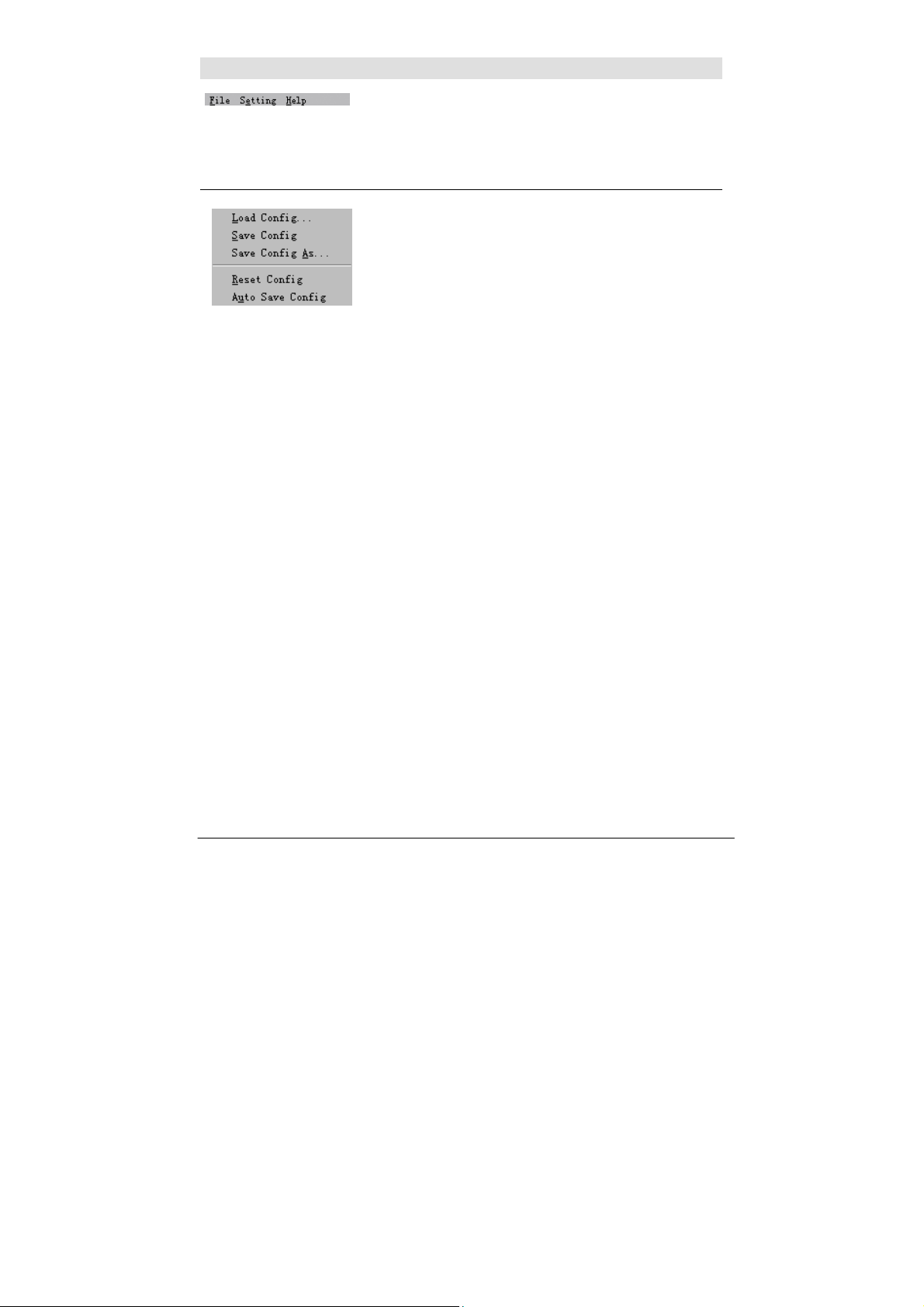
Русский
Строка меню
В строке меню имеются три пункта меню,
которые могут быть выбраны. Каждый пункт
меню в своем подменю содержит несколько
опций:
Подменю File (Файл)
MiraPhoto может записать в файл
конфигурации производимые вами установки
для каждого сеанса сканирования. С помощью
этой функции в файле конфигурации можно
определить различные установки для каждого
отдельного задания на сканирование. Для
применения этих установок можно загрузить
соответствующий файл конфигурации.
Например, установки, которые были сделаны
при сканировании пленок, на которых сняты
произведения искусства, можно сохранить в
файле конфигурации “Artwork”. Следующий раз
при сканировании пленок с произведениями
искусства можно загрузить файл конфигурации
“Artwork”, в этом случае MiraPhoto произведет
установки, записанные в этом файле.
Load Config… (Загрузить конфигурацию)
Загрузка созданного файла конфигурации. В случае успешной
загрузки файла конфигурации MiraPhoto автоматически
производит установки, записанные в файле конфигурации.
Save Config… (Сохранить конфигурацию)
Сохранение текущих установок MiraPhoto в файле конфигурации.
Save Config As… (Сохранить конфигурацию как)
Сохранение текущих установок MiraPhoto в качестве нового
файла конфигурации. Обычно подобным образом можно создать
новый файл конфигурации. Каждому файлу конфигурации можно
присвоить свое собственное имя.
Reset Config (Сбросить конфигурацию)
При выборе этого пункта установки, произведенные в MiraPhoto,
сбрасываются и применяются установки по умолчанию.
Auto Save Config (Автоматическое сохранение конфигурации)
При выборе этого пункта произведенные вами установки при
выходе из MiraPhoto сохраняются автоматически в файле
конфигурации.
16
Page 26

Русский
Подменю Settings (Установки)
С помощью этого подменю можно произвести
настройку различных общих установок сканера.
Scan Size… (Размер сканируемой области)
При выборе этого пункта меню появляется следующее
диалоговое окно:
Это диалоговое окно позволяет установить
размер сканируемой области. Прежде
всего выберите номер пленки (Film number)
в поле Film Number, затем установите
размер области сканирования. Задайте
размер с помощью выпадающего списка
Scan Size :
Можно выбрать следующие два пункта: Max. Area
(Максимальная область) и Custom. (По заказу). При выборе
Max. Area MiraPhoto сканирует все изображение целиком. При
выборе Custom можно ввести требуемые размеры в текстовые
поля Width (Ширина) (макс.: 0,94 дюйма) и Height (Высота)
(макс.: 1,38 дюймов).
После завершения установки размера сканируемой области
нажмите кнопку OK для подтверждения установок и закрытия
диалогового окна. Если нажать кнопку Cancel (Отмена),
диалоговое окно закрывается без сохранения установок. Если
нажать кнопку Apply (Применить), установки применяются к
изображению, диалоговое окно не закрывается.
17
Page 27

Русский
Monitor Gamma (Коэффициент контрастности монитора)
Как правило, на мониторе нельзя отобразить действительные
цвета изображения, имеющегося в реальном мире. Для того,
чтобы цвета на мониторе как можно лучше соответствовали
действительности, может оказаться необходимым произвести
корректировку коэффициента контрастности монитора.
Регулировка коэффициента контрастности монитора позволит как
можно точнее воспроизводить цвета оригинального изображения.
Выберите этот пункт, при этом на экране будет отображаться
следующее диалоговое окно:
В этом окне можно произвести регулировку яркости при
отображении среднего тона, чтобы как можно точнее
воспроизводить цветовые детали оригинального изображения.
Перемещайте полоски прокрутки для регулировки значений
коэффициента контрастности для красного, зеленого, синего и
серого тона до тех пор, пока оригинальные цвета не будут
правильно отображаться на мониторе. Если поставить галочку в
рамке Syn, все четыре значения коэффициента контрастности
будут изменяться одновременно при перемещении любой
полоски прокрутки.
После завершения регулировки нажмите кнопку OK для
подтверждения установок и закрытия диалогового окна; в
противном случае нажмите кнопку Cancel (Отмена) для
аннулирования установок и закрытия данного диалогового окна.
При использовании значения по умолчанию нажмите кнопку
Default (По умолчанию), при этом MiraPhoto установит
коэффициент контрастности равный 1.4.
18
Page 28
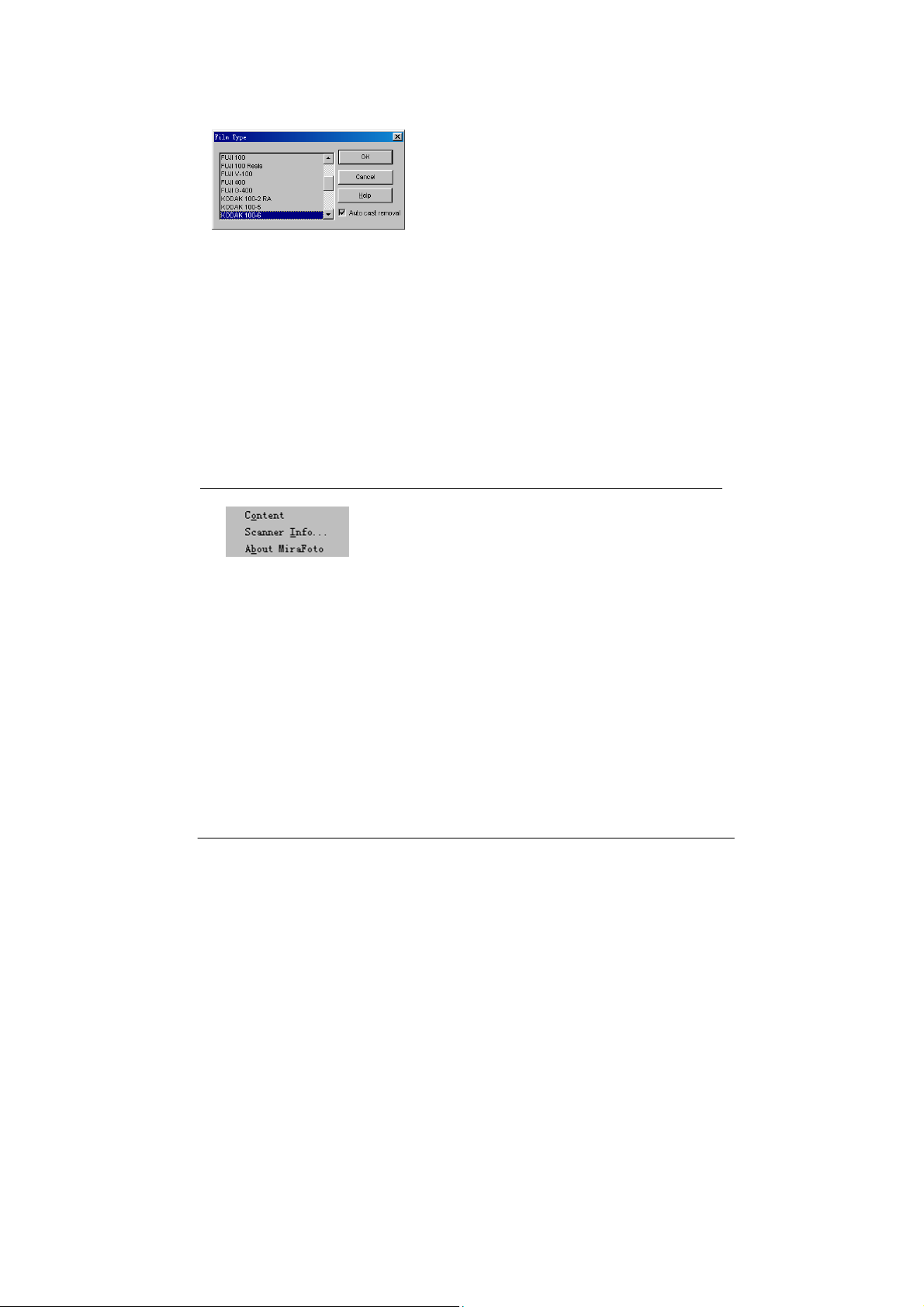
Русский
Film Type (Тип пленки)
При выборе этого пункта появляется следующее диалоговое
окно:
При сканировании негативной пленки
заранее выберите тип пленки. MiraPhoto
оптимизирует результат сканирования в
соответствии с выбранным типом
пленки. Если поставить галочку в рамке
Auto cast removal (Автоматическое
удаление маски), MiraPhoto будет
автоматически удалять маску пленки.
Если тип пленки не известен, или если пленка отсутствует в
списке, в списке выберите пункт Generic (Общий).
После завершения выбора нажмите OK для подтверждения или
Cancel (Отмена) для аннулирования выбора.
Auto Preview (Автоматический предварительный просмотр)
Если поставить галочку на этом пункте, всякий раз при вызове
MiraPhoto автоматически выполняется операция
предварительного просмотра.
Подменю Help (справка)
Обращайтесь к подменю Help (Справка)
всякий раз, когда вам необходима
дополнительная информация о сканнере или
MiraPhoto.
Contents (Содержание)
Выберите Contents для перехода к системе интерактивной
справки MiraPhoto.
Scanner Info… (Информация о сканере)
При выборе этого пункта появляется диалоговое окно,
содержащее информацию о сканере и драйвере. Эта
информация, особенно сведения о версии драйвера, очень важна
при обращении за технической помощью или при обновлении
драйвера сканера MiraPhoto.
About MiraPhoto… (Относительно MiraPhoto)
При выборе этого пункта отображается информация об
авторском праве на драйвер MiraPhoto. Для закрытия этого
изображения сделайте на нем щелчок.
19
Page 29

Русский
20
Page 30

Русский
Зона миниатюрных изображений
В зоне миниатюрных изображений отображаются миниатюрные
изображения для каждого предварительно просмотренного
сканированного изображения. Если сделать щелчок на миниатюрном
изображении, соответствующее изображение будет отображаться в
зоне предварительного просмотра. Для выбора подлежащего
сканированию изображения необходимо сделать щелчок на красной
точке в верхнем правом углу миниатюрного изображения. Когда
изображение выбрано, эта точка становится зеленой.
Рамки Combo
Рамки Combo включают в себя следующие пункты:
Рамка Image Type (Тип изображения)
Рамка Image Type используется для выбора
конкретного типа данных для сканирования.
Необходимо выбрать требуемый тип
изображения, соответствующий оригиналу
(сканируемому материалу) и предназначению
сканированного изображения.
Например, при сканировании цветной пленки следует выбрать Color
Film (Цветная пленка). При сканировании черно-белой пленки
следует выбрать BW Film (Черно-белая пленка) вместо Color Film
для уменьшения размера файла. При сканировании слайдов следует
выбрать Color Slide (Цветной слайд) или BW Slide (Черно-белый
слайд).
Можно выбрать опции Color RAW (Необработанный цветной) (для
цветных оригиналов) или BW RAW (Необработанный черно-белый)
(для черно-белых оригиналов), при этом MiraPhoto не будет
выполнять операцию улучшения цвета и передаст в прикладную
программу только необработанные данные сканированного
изображения.
21
Page 31

Русский
Рамка Resolution (Разрешение)
Разрешение используется для определения
точности регистрации сканером оригинального
изображения.
При выполнении сканирования изображения и
преобразовании его в цифровую форму сканер
регистрирует и записывает изображение в виде
пикселов. Чем больше пикселов используется
для записи изображения, тем больше деталей
изображения могут быть отображены.
Разрешение обычно измеряется в dpi (точках на дюйм). При
сканировании изображения с высоким разрешением сканер
записывает изображение с большим количеством пикселов, что
приводит к улучшению качества сканированного изображения.
Одним из недостатков сканирования с большим разрешением
является большое количество памяти, необходимое для записи
таких изображений. Кроме того, при увеличении разрешения
свыше определенного значения размер файла сканированного
изображения увеличивается без улучшения качества
изображения. Поэтому рекомендуется выбирать разрешение при
сканировании в соответствии с предназначением сканируемого
изображения.
Выбор разрешения (в пределах 200 dpi ... 2700 dpi) производится
с помощью группы Resolution, либо можно выбрать Custom…
для выбора любого требуемого разрешения. Появляется
следующее диалоговое окно:
При перемещении полосок прокрутки в
этом окне представляется возможным
независимо изменять разрешение по
оси X (горизонтальная ось) и Y
(вертикальная ось). Однако при этом
разрешение по оси X может
отличаться от разрешения по оси Y.
Следовательно, форма оригинального
изображения изменится. Для
предотвращения этого можно установить переключатель Sync
для одновременного изменения разрешения по осям X и Y, при
этом пропорции оригинального изображения сохранятся.
После получения требуемого эффекта нажмите кнопку OK для
подтверждения установок и закрытия диалогового окна. Если
результат регулировки неудовлетворительный, нажмите кнопку
Cancel (Отмена) для аннулирования установок и закрытии
диалогового окна.
22
Page 32

Русский
Поле Scan Mode (Режим сканирования)
В поле Scan Mode предусмотрены три режима
сканирования:
High Speed (Высокоскоростное)
В режиме High Speed скорость сканирования увеличивается.
Однако качество изображения в этом режиме может быть
невысоким.
High Quality 24 (Высококачественный 24)
Данный режим рекомендуется использовать в том случае, когда
ваше прикладное программное обеспечение поддерживает
только обработку цвета глубиной 24 бита. В режиме High Quality
24 сканер в процессе сканирования получает 24 бита
информации для каждого пиксела.
High Quality 48 (Высококачественный 48)
В этом режиме сканер в процессе сканирования получает 48 бит
информации для каждого пиксела. В режиме High Quality 48
сканируемое изображение имеет наивысшее качество. Однако на
обработку данных изображения требуется больше времени.
Зона выбора пленки
Кроме зоны выбора миниатюрных
изображений требуемое для
сканирования изображение может
быть выбрано с помощью Зоны
выбора пленки.
Current Frame (Текущий кадр)
Нажмите для сканирования текущего кадра.
Frame (Кадр)
Можно выбрать номер кадра, который необходимо сканировать.
Если выбрать несколько кадров, пленочный сканер произведет
сканирование всех выбранных изображений. MiraPhoto
отображает выбранный кадр (выбранные кадры) зеленым
цветом.
All (Все)
Выберите эту опции для сканирования всех изображений,
которые отображаются в зоне миниатюрных изображений.
23
Page 33
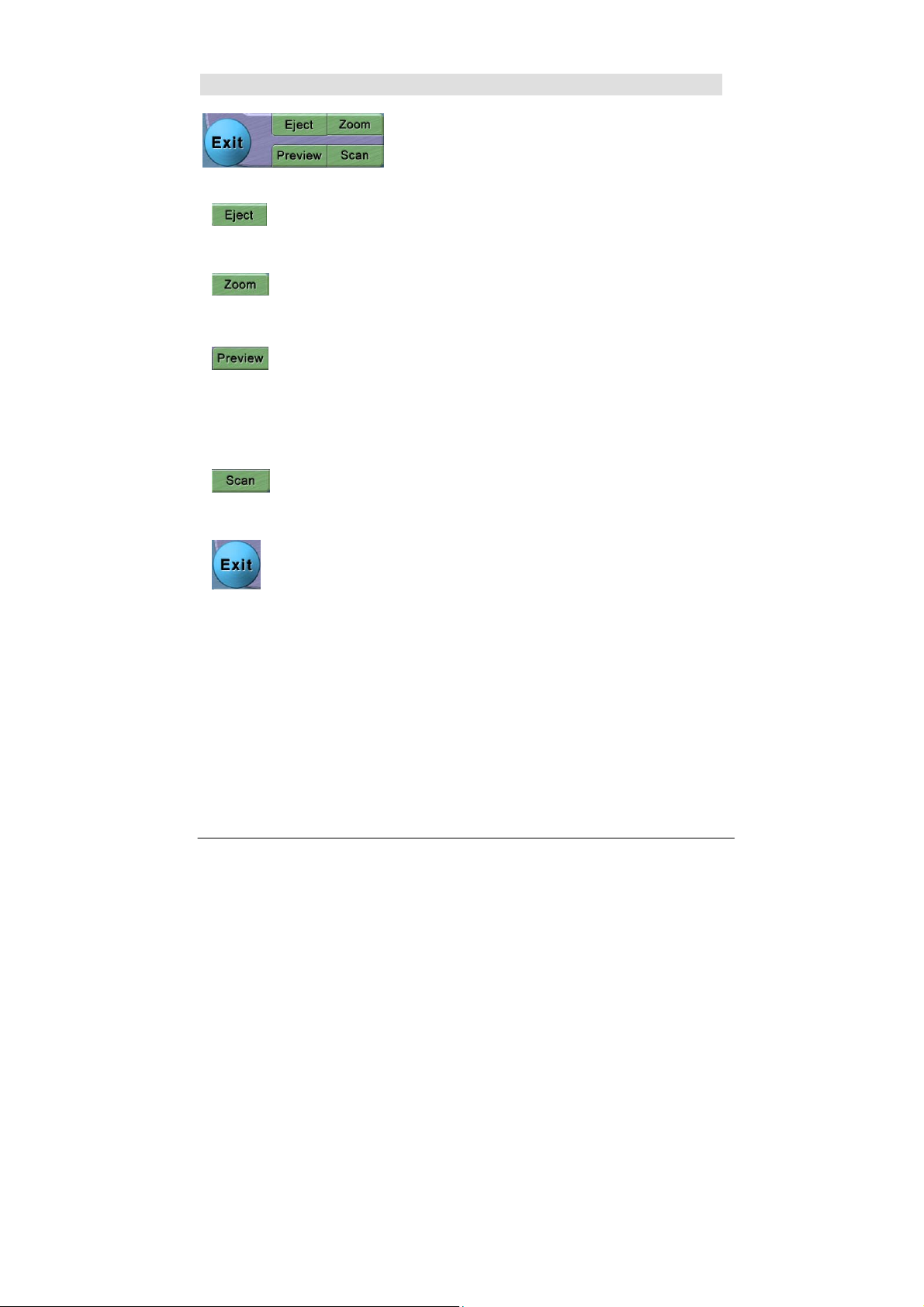
Кнопки управления
Кнопка Eject (Извлечение)
Нажмите эту кнопку для извлечения держателя отрезка
пленки/слайда из сканера.
Кнопка Zoom (Масштаб)
Нажмите эту кнопку для масштабирования изображения в
сторону увеличения или уменьшения.
Кнопка Preview (Предварительный просмотр)
Нажмите эту кнопку для того, чтобы начать
предварительный просмотр изображения.
Предварительный просмотр осуществляется в цвете или в
монохроматическом режиме в зависимости от установки в
выпадающем списке Image Type.
Кнопка Scan (Сканирование)
Нажмите эту кнопку, чтобы начать сканирование
изображения.
Кнопка Exit (Выход)
Нажмите эту кнопку для выхода из MiraPhoto.
Русский
Кнопки управления используются для
управления действиями во время сеанса
сканирования:
24
Page 34

Русский
Кнопки инструментов
Кнопки инструментов обеспечивают полный набор инструментов и
опций для применения различных эффектов к изображению, что
позволяет оптимизировать качество сканирования.
Кнопка Film Type (Тип пленки)
Если нажать эту кнопку, отображается диалоговое окно
Film Type:
При сканировании негативной пленки
заранее выберите тип пленки. MiraPhoto
оптимизирует результат сканирования в
соответствии с выбранным типом
пленки. Если установить переключатель
Auto cast removal (Автоматическое
удаление маски), MiraPhoto будет
автоматически удалять маску пленки.
Если тип пленки не известен, или если пленка отсутствует в
списке, в списке выберите пункт Generic (Общий).
После завершения выбора нажмите кнопку OK для
подтверждения или Cancel (Отмена) для аннулирования выбора.
Кнопка Flip (Переворот)
С помощью этой кнопки в случае необходимости можно
перевернуть предварительно просматриваемые
изображения сверху вниз.
Первоначальные предварительно
просматриваемые изображения
Изображения после применения
функции Flip
25
Page 35

Русский
Кнопка Rotate (Вращение)
Нажмите эту кнопку для поворота изображения по часовой
стрелке на 90 градусов. С помощью нескольких щелчков
можно получить требуемую ориентацию изображения.
Кнопка Mirror (Зеркальное отображение)
Нажмите эту кнопку для получения зеркального
отображения оригинального изображения, как если
рассматривать изображение в зеркале.
Оригинальное изображение
Изображение после
применения функции Mirror
Кнопка Crop (Вырезать)
Используйте этот инструмент для вырезания требуемого
участка из оригинального изображения.
Для вырезания изображения необходимо прежде всего
выбрать требуемую область путем перемещения
пунктирного прямоугольника, скорректируйте его положение
в зоне предварительного просмотра, затем нажмите
кнопку Crop.
Оригинальное изображение
Вырезанное изображение
26
Page 36
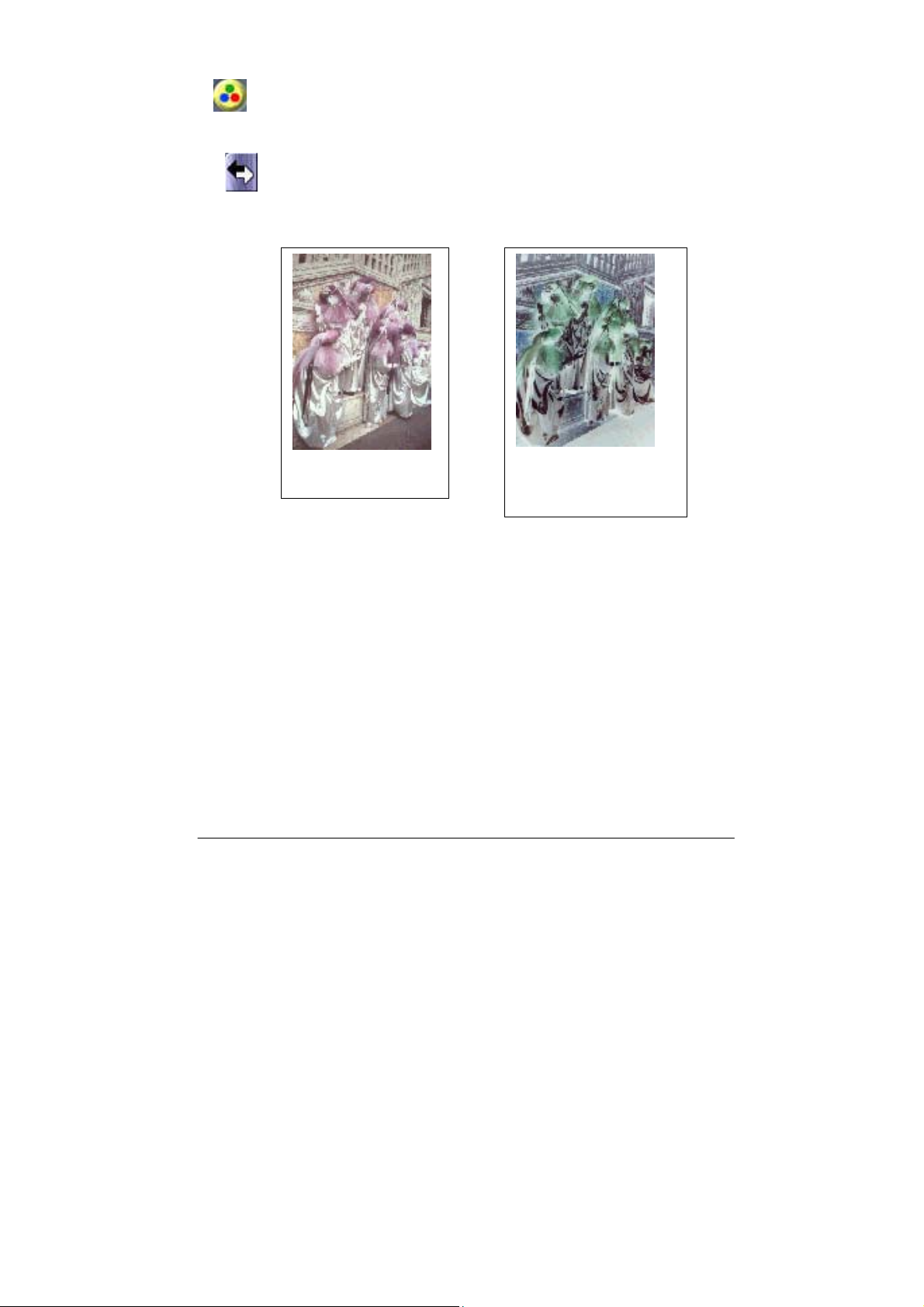
Русский
Кнопка Color Enhancement Tools (Инструменты
улучшения цвета)
Нажмите эту кнопку для активизации панели инструментов,
на которой расположены кнопки следующих инструментов:
Кнопка Invert (Инвертирование)
Нажмите эту кнопку для получения инвертированного
изображения:
Оригинальное
изображение
Изображение после
применения функции
Invert
27
Page 37
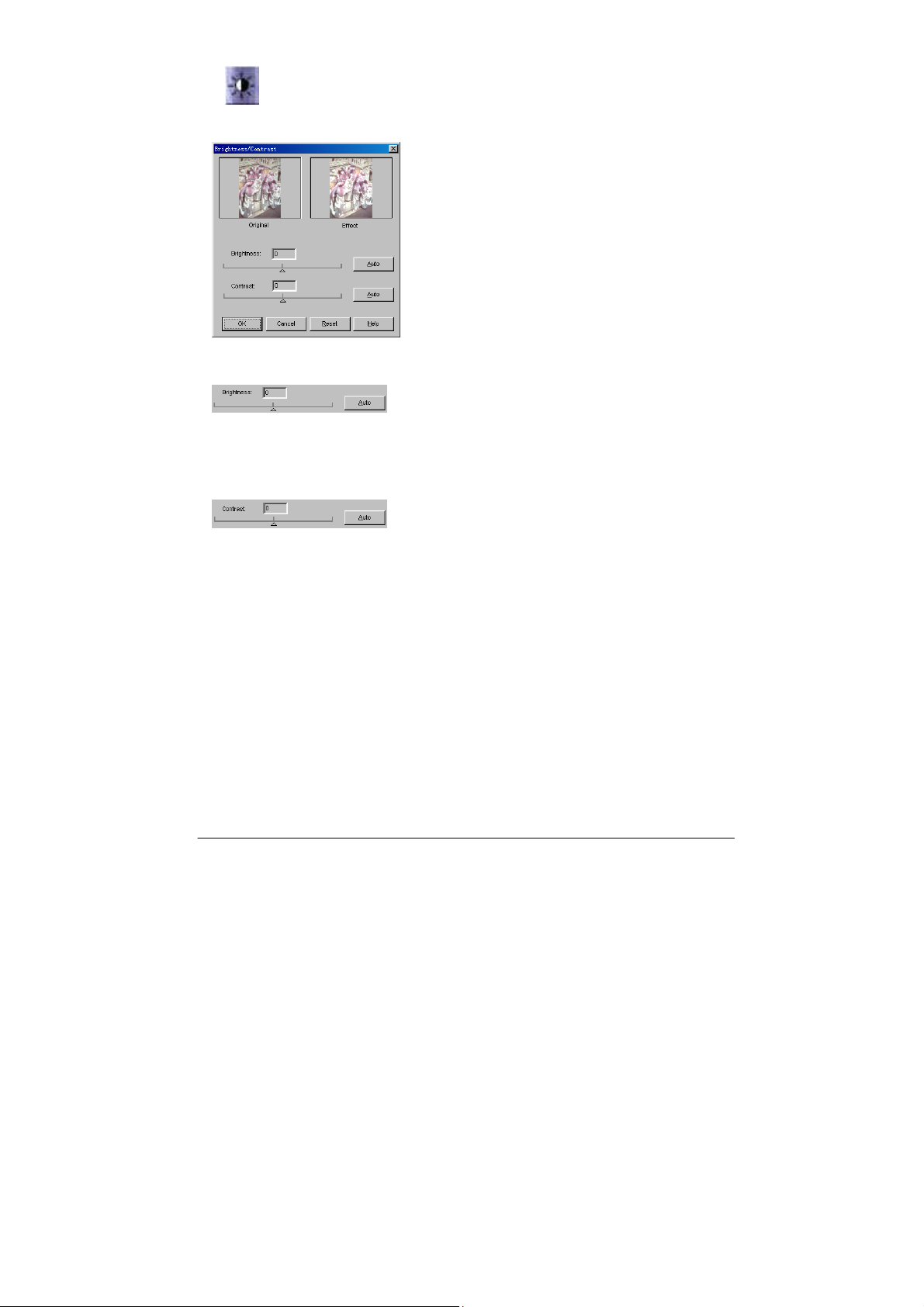
Русский
Кнопка Brightness/Contrast (Яркость/Контраст)
Нажмите эту кнопку для вывода на экран диалогового окна
Brightness/Contrast:
С помощью данного диалогового окна
можно вручную или автоматически
изменять общие яркость и контраст
изображения. Для более точной
настройки яркости и контраста следует
использовать инструменты Curve
(Кривая) и Level (Уровень), описание
которых приведено ниже.
Регулятор Brightness (Яркость)
При перемещении треугольника,
расположенного под шкалой, общая
яркость изображения увеличивается/
уменьшается. Если нажать кнопку Auto,
MiraPhoto автоматически регулирует
яркость.
Регулятор Contrast (Контраст)
При перемещении треугольника,
расположенного под шкалой, общий
контраст изображения увеличивается/
уменьшается. Если нажать кнопку Auto,
MiraPhoto автоматически регулирует
контраст.
После завершения регулировок нажмите кнопку OK для
подтверждения произведенных вами установок и закрытия
диалогового окна. Если установки являются
неудовлетворительными, можно нажать кнопку Reset (Сброс)
для выбора установок по умолчанию, либо нажать кнопку Cancel
(Отмена) для аннулирования установок и закрытия диалогового
окна.
28
Page 38
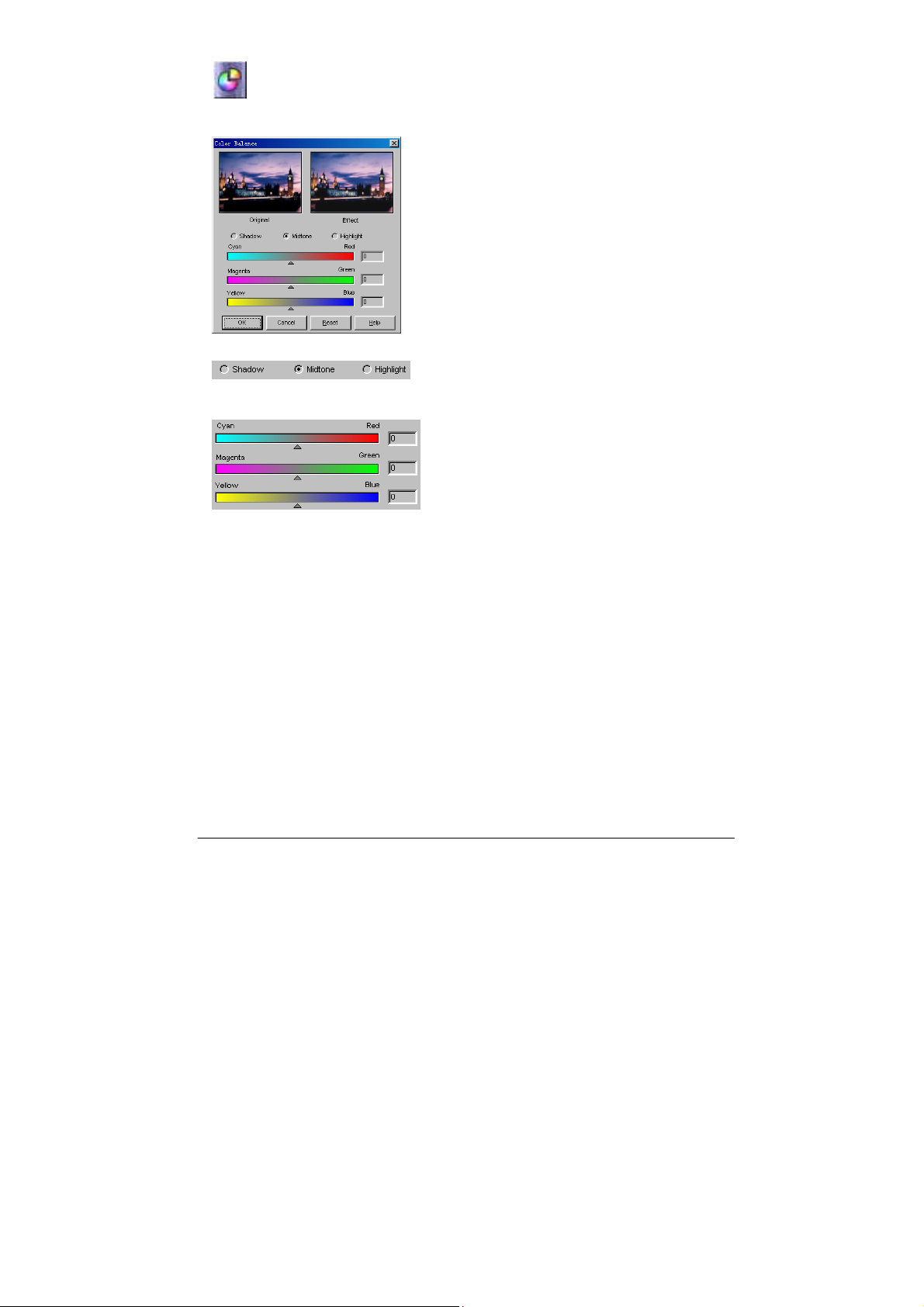
Русский
Кнопка Color Balance (Цветовой баланс)
Нажмите эту кнопку для вызова диалогового окна Color
Balance:
С помощью данного окна можно
изменять цветовую палитру изображения
чтобы усиливать или ослаблять
определенные цвета.
Компоненты указаны ниже:
Channel (Канал)
Здесь выбирается конкретный канал
для регулировки.
Adjustment Area (Область
регулировки)
Регулировка производится путем
перемещения треугольника или
непосредственного ввода в рамку
требуемого значения (в пределах от 0
до 100).
Для регулировки цветового баланса необходимо прежде всего
выбрать канал, в котором вы хотите произвести регулировку, а
затем переместить треугольники, расположенные под тремя
цветными полосками. Кроме того, для регулировки цветового
баланса можно непосредственно ввести требуемые значения в
три поля для ввода, расположенные справа от цветных полосок.
Для примера: если цвет более яркого участка сканируемого
оригинала кажется синеватым, для устранения этого эффекта
необходимо сперва выбрать в качестве канала Highlight
(Светлые места), а затем переместить вправо треугольник под
полоской Cyan-Red (Циановый (сине-зеленый) - Красный); в
качестве альтернативы можно переместить влево треугольник,
расположенный под полоской Yellow-Blue (Желтый - Синий).
После получения требуемого эффекта нажмите кнопку OK для
подтверждения произведенных вами установок и закрытии
диалогового окна. Если установки являются
неудовлетворительными, можно нажать кнопку Reset (Сброс)
для выбора установок по умолчанию (так что вы можете
произвести повторную установку), либо нажать кнопку Cancel
29
Page 39

Русский
(Отмена) для аннулирования установок и закрытия диалогового
окна.
Кнопка Color Adjustment (Регулировка цвета)
После нажатия этой кнопки появляется диалоговое окно:
Color Adjustment представляет собой
еще одно удобное средство для
регулировки и настройки цветов
изображения. Данная функция работает
аналогично инструменту Color Balance,
но она представляет собой еще один
способ управления характеристиками
цветов изображения.
Инструмент Color Adjustment предусматривает регулировку
следующих трех элементов: Hue (Цветовой оттенок),
Saturation (Насыщенность) и Lightness (Яркости). Hue
представляет собой характеристику, позволяющую отличать
один цвет от другого. Saturation определяет интенсивность
цвета. Lightness используется для измерения величины
яркости цвета. Чем больше значение "lightness" для какоголибо цвета, тем выше его яркость.
Color Wheel (Круг цветового охвата): Color
Wheel представляет собой инструмент, с помощью
которого можно определить цветовой оттенок и
насыщенность цвета, который вы хотите
использовать. Переместите курсор мыши на круг
цветового охвата и сделайте на нем щелчок.
Перемещайте курсор в пределах круга для выбора
требуемого цветового оттенка. Расстояние от
центра круга определяет насыщенность цвета: чем
дальше переместить курсор мыши от центра круга
цветового охвата, тем больше насыщенность.
Полоска Lightness (Яркость)
При перемещении треугольника, расположенного
под полоской яркости, производится регулировка
яркости выбранного цвета. Для увеличения яркости
треугольник необходимо переместить вправо. При
перемещении треугольника влево яркость
уменьшается.
30
Page 40

Русский
Поле ввода
При перемещении курсора в пределах круга
цветового охвата для выбора цветового оттенка и
насыщенности цвета или при перемещении
треугольника, расположенного под полоской
яркости, для задания яркости цвета,
соответствующая информация также отображается
в полях ввода. Можно непосредственно ввести
требуемые значения в эти поля.
После завершения регулировок нажмите кнопку OK для
подтверждения произведенных вами установок и закрытия
диалогового окна. Если установки являются
неудовлетворительными, можно нажать кнопку Reset (Сброс)
для выбора установок по умолчанию, либо кнопку Cancel
(Отмена) для аннулирования установок и закрытия диалогового
окна.
31
Page 41

Русский
Кнопка Curve (Кривая)
Инструмент Curve используется для регулировки яркостных
характеристик пикселов среднего тона на изображении.
Если нажать эту кнопке, появляется следующее диалоговое
окно:
Ниже приводятся вводные указания для
каждого компонента диалогового окна, а
также указания по использованию
инструмента Curve для регулировки
изображения:
Рамка Color Channel (Цветовой канал)
С помощью этой рамки выбирается регулируемый
цветовой канал. Тем самым можно отрегулировать
характеристики кривой соответственно для каждого
цветового канала.
Для одновременной регулировки трех цветовых каналов
следует выбрать канал Master (Главный).
Tonal Map (График тона)
Ось X на графике тона отображает входной
уровень яркости пикселов изображения; ось Y —
выходной уровень яркости изображения. Путем
выполнения щелчка и перемещения кривой с
изменением ее формы производится регулировка
различия между входным и выходным уровнями
яркости изображения без значительного
изменения темных и светлых участков
изображения. Произведем сравнение
приведенных ниже изображений и
соответствующих графиков тона:
32
Page 42

Русский
Оригинальное изображение и
его график тона. Кривая
представляет собой прямую
линию и проходит по
диагонали.
Переместите кривую влево,
и область среднего тона
станет ярче
.
Переместите кривую
вправо, и область
среднего тона станет
темнее
.
Кроме того, можно сделать щелчок на кривой для добавления новых
точек и дальнейшего изменения формы кривой:
Сделайте щелчок для добавления
новой точки
Область входного/выходного состояния
Здесь можно определить точное входное/выходное
значение.
После завершения настроек нажмите кнопку OK для их
применения либо кнопку Reset (Сброс) для восстановления
установок по умолчанию. Для прекращения и выхода из
диалогового окна нажмите кнопку Cancel (Отмена).
33
Page 43

Русский
Кнопка Level (Уровень)
Если нажать кнопку Level, появляется диалоговое окно
Level:
В диалоговом окне Level имеется
несколько полезных инструментов,
которые можно использовать для
проверки информации об уровне цвета
изображения и для регулировки качества
изображения. Описание каждого
компонента диалогового окна и их
способа действия приведено ниже.
Рамка Color Channel (Цветовой канал)
Используйте эту рамку для выбора цветового канала,
который необходимо регулировать. Это позволяет
регулировать гистограммы каждого цветового
канала.
Histogram (Гистограмма)
Гистограмма отображает распределение
темных и светлых пикселов в изображении.
Ось X разделена на 256 одинаковых долей,
что соответствует уровню яркости в пределах
от 0 до 256. Ось Y используется для
отображения количества пикселов для
каждого уровня яркости. Сравним следующие
два изображения и их гистограммы:
34
Page 44
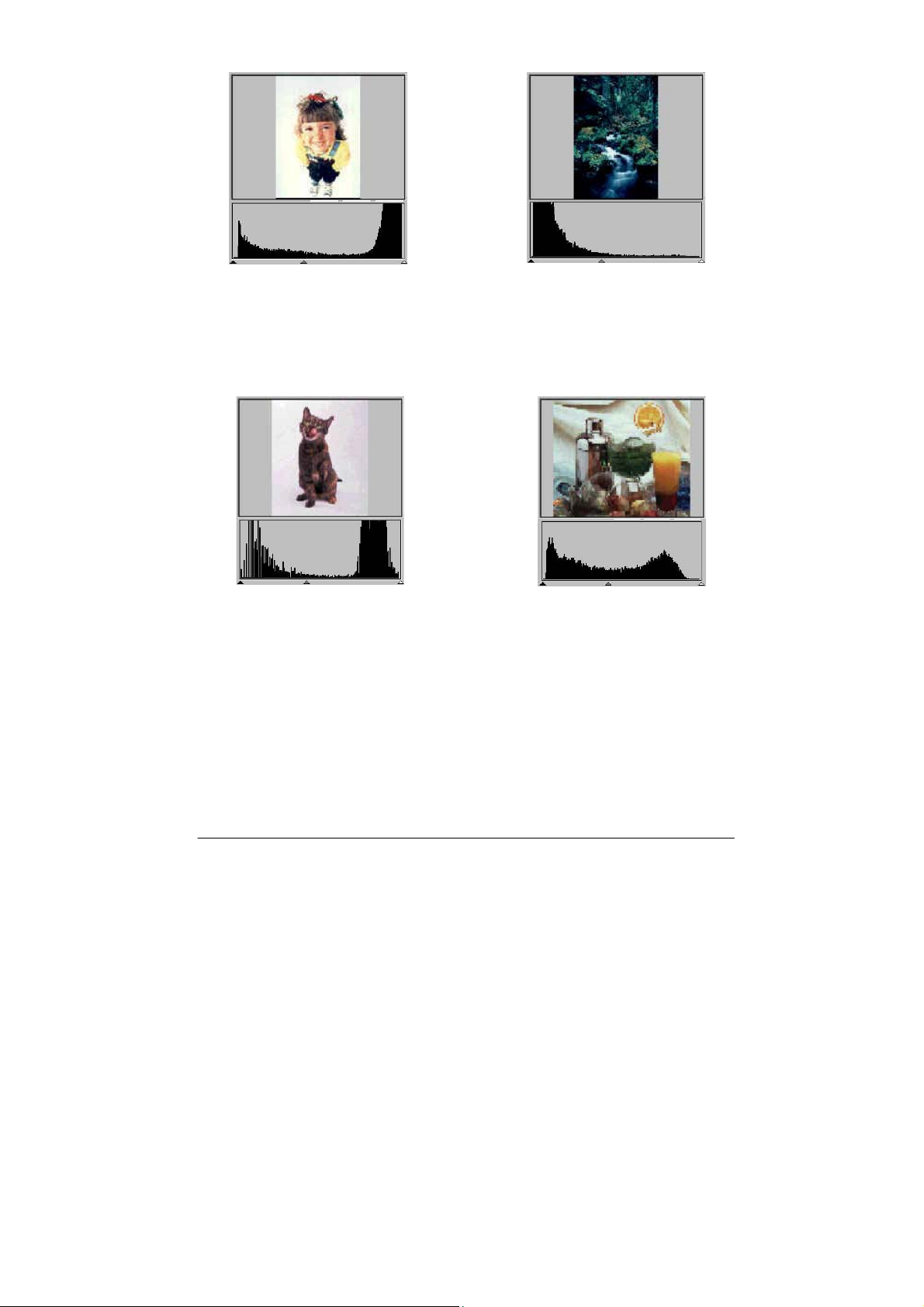
Русский
У более ярких изображений
больше светлых пикселов,
следовательно, штрихи
справа выше, чем штрихи
слева.
У более темных изображений
больше темных пикселов,
следовательно, штрихи слева
выше, чем штрихи справа.
Кроме того, рассмотрим следующие два изображения:
Изображение 2
Изображение 1
По изображению 1 видно наличие более высокого контраста
между более яркими и более темными частями изображения; то
есть яркие и темные пикселы занимают большую часть всех
пикселов изображения. Следовательно, на гистограмме более
высокие штрихи расположены слева (более темная сторона) и
справа (более светлая сторона), в центре штрихи сравнительно
ниже. Это означает, что в изображении мало пикселов среднего
тона.
На изображении 2 пикселы на объектах имеют более высокие
уровни светлого и темного, распределение является более
равномерным, чем на изображении 1. Следовательно, более
яркие, средние и более темные пикселы распределены более
35
Page 45
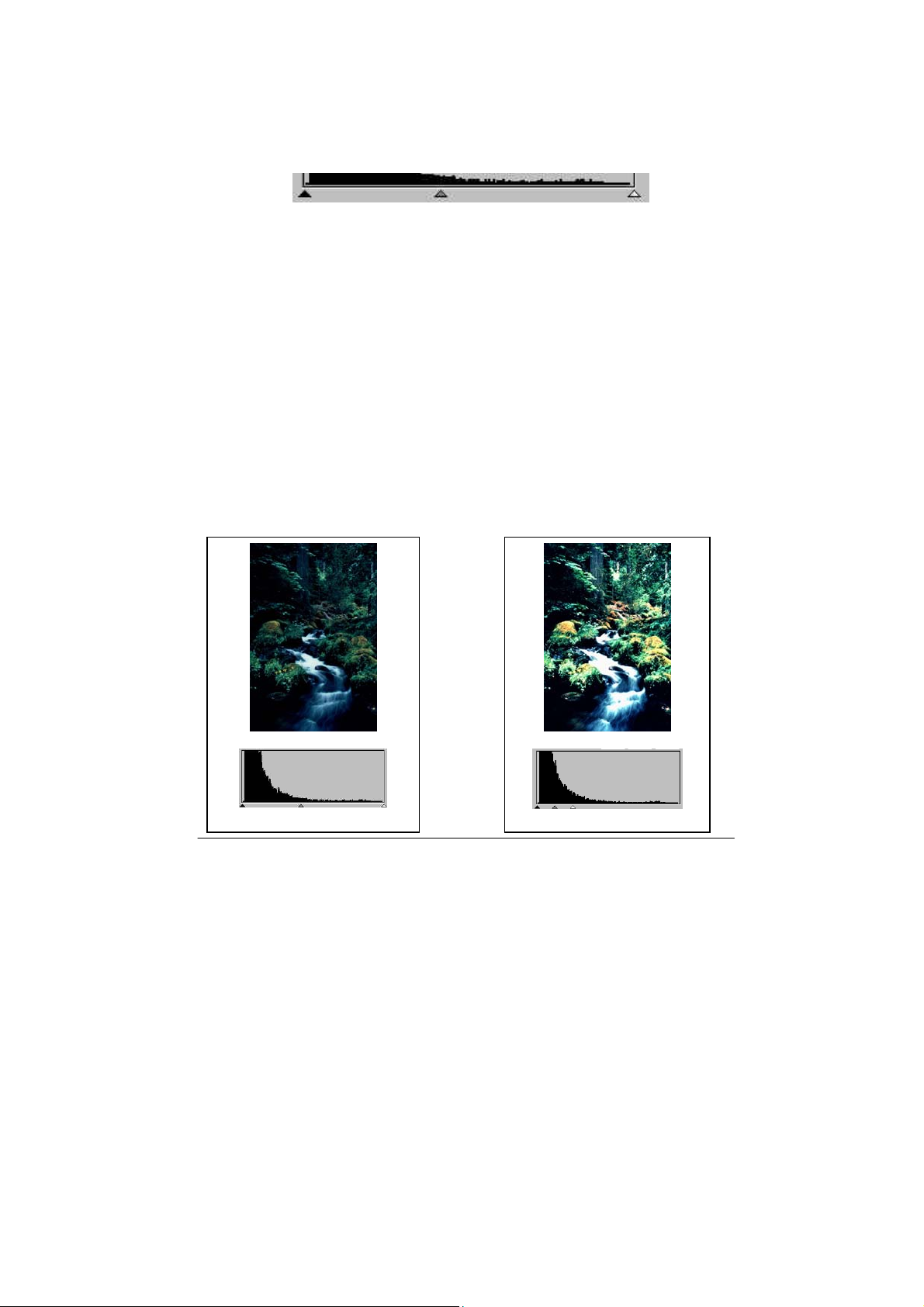
Русский
равномерно в изображении, вследствие чего гистограмма
изображения 2 выглядит более ровной.
Содержащаяся в гистограмме информация позволит лучше
скорректировать изображение с помощью инструментов
гистограммы. Под гистограммой расположены три небольших
треугольника:
Средний тон Порог светлого Порог темного
Путем перемещения этих треугольников можно более точно
регулировать яркость и контраст изображения. Например, при
перемещении треугольника Shadow Threshold вправо, пикселы,
уровень яркости которых меньше значения порога темного,
преобразуются в черный цвет, вследствие чего изображение
становится темнее. При перемещении треугольника Highlight
Threshold влево, пикселы, яркость которых выше уровня яркости,
определяемого значением порога светлого, преобразуются в
белый цвет, вследствие чего изображение становится ярче.
Треугольник Midtone используется для регулировки уровня
яркости пикселов среднего тона. При перемещении треугольника
Midtone влево уровень яркости пикселов среднего тона
увеличивается, вследствие чего область среднего тона
изображения выглядит ярче. При перемещении треугольника
вправо уровень яркости пикселов среднего тона уменьшается,
вследствие чего область среднего тона изображения выглядит
темнее. Ниже приведен пример использования гистограммы для
улучшения изображения и добавления дополнительных деталей:
До регулировки
После регулировки
36
Page 46
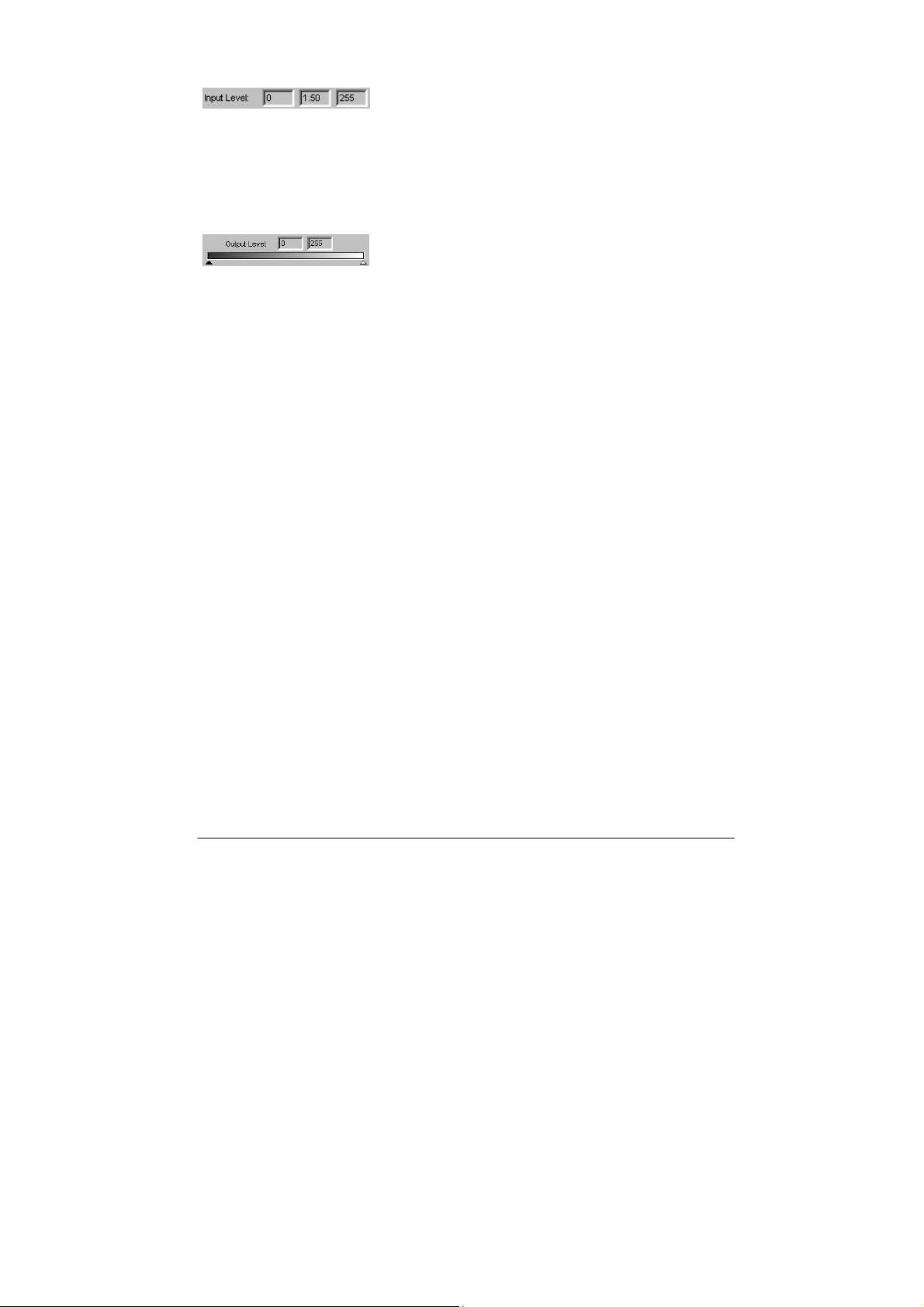
Русский
Поле Input Level (Входной уровень)
В поле Input Level отображаются
соответственно значения для Shadow
Threshold (Порог темного), Midtone
(Средний тон) и Highlight Threshold (Порог
светлого). Здесь можно также
непосредственно ввести каждое значение.
Поле Output Level (Выходной уровень)
Данное поле используется для увеличения
выходного уровня цвета изображения.
Регулировка производится путем
перемещения треугольников, расположенных
под полоской, или непосредственного ввода
соответствующего значения.
Если установить Input Level равным от 20 до 230, в изображении
можно отобразить всего 210 (230 минус 20) цветовых уровней. Если
установить Output Level равный от 10 до 250, можно "увеличить"
оригинальные 210 уровней цвета до 240 уровней (250 минус 10). Это
приводит к улучшению цвета и добавлению дополнительных деталей
в изображение.
Если нажать кнопку Auto в диалоговом окне, MiraPhoto автоматически
отрегулирует свойства гистограммы. После завершения настроек
нажмите кнопку OK для их применения либо кнопку Reset (Сброс) для
восстановления установок по умолчанию. Для прекращения и выхода
из диалогового окна нажмите кнопку Cancel (Отмена).
37
Page 47
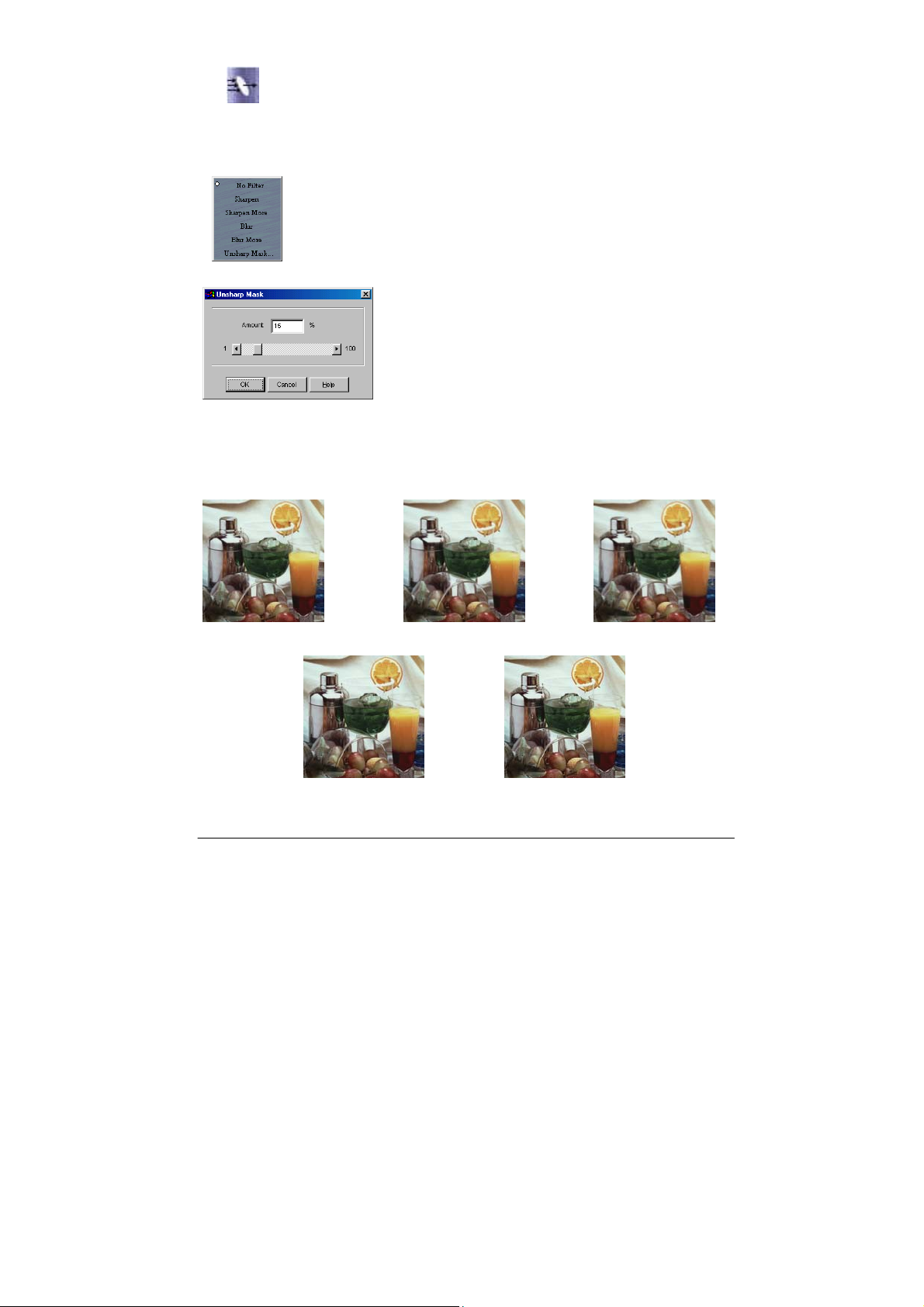
Русский
Кнопка Filter (Фильтр)
С помощью этой функции можно увеличивать резкость или
размывать изображение. Доступны следующие опции: No
filter (Без фильтра), Sharpen (Увеличить резкость),
Sharpen more (Дополнительно увеличить резкость),
Blur (Размыть), Blur more (Дополнительно размыть) и
Unsharp Mask (Нерезкая маска).
Для увеличения резкости изображения (т.е. чтобы оно
имело более высокий контраст относительно фона)
необходимо выбрать опции Sharpen или Sharpen more.
При выборе Blur или Blur more края изображения
размываются. Для увеличения резкости изображения
следует выбрать Unsharp Mask, при этом отображается
следующее диалоговое окно:
С помощью этого диалогового окна можно
произвести точную регулировку резкости.
При перемещении полоски прокрутки влево
изображение размывается, при
перемещении вправо — становится более
резким. Для изменения резкости требуемое
значение можно непосредственно ввести в
поле ввода Amount (Величина).
После получения требуемого эффекта нажмите кнопку OK для
подтверждения установок и закрытия диалогового окна. Если
результат регулировки неудовлетворительный, нажмите кнопку
Cancel (Отмена) для аннулирования установок и закрытии
диалогового окна.
Нет фильтра
Размыто
Сильно размыто
Резко
Очень резко
Кнопка Color Wizard (Мастер цвета)
38
Page 48

Русский
Кнопка Color Wizard предоставляет два быстрых и удобных
средства, позволяющих регулировать общее качество
сканированного изображения:
Auto Density (Автоматическая регулировка
плотности): при выборе этого пункта MiraPhoto
автоматически оптимизирует плотность изображения.
Photo Magic (Фотомагия): В диалоговом
окне Photo Magic предусмотрено наличие
трех вкладок. В каждой вкладке
предусмотрены определенные опции
улучшения миниатюрных изображений.
Сделайте щелчок на миниатюрном
изображении для его выбора, при этом
вокруг выбранного миниатюрного
изображения появляется красная рамка.
Одновременно с этим соответствующее
описание примененного изменения
отображается в нижней части
диалогового окна.
Если получен удовлетворительный
результат от применения эффекта,
нажмите кнопку OK для выхода из
диалогового окна и применения эффекта
в процессе сканирования. В противном
случае нажмите кнопку Cancel (Отмена)
для выхода из диалогового окна без
применения эффекта.
Кнопка Apply all (Применить ко всем)
Нажмите кнопку Apply All для применения изменений
установок, произведенных вами с помощью панели
инструментов, ко всем изображениям.
Кнопка Switch (Переключение)
Нажатие кнопки Switch позволяет спрятать панель
инструментов.
39
Page 49
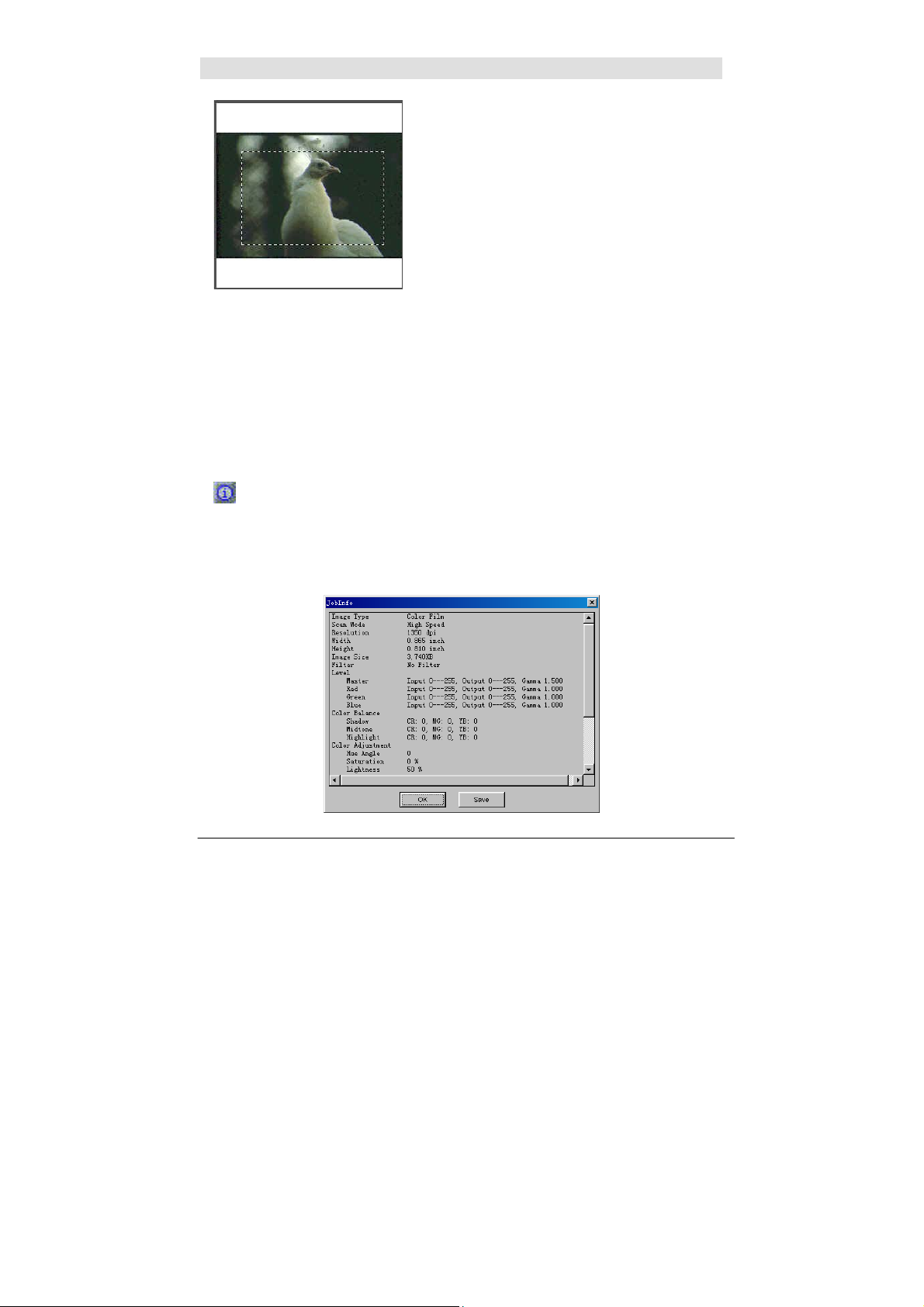
Русский
Зона предварительного просмотра
В зоне предварительного просмотра
отображается предварительно
просматриваемое изображение, она
позволяет произвести установку
области сканирования путем
непосредственной регулировки
местоположения пунктирного
прямоугольника. Здесь может
мгновенно отображаться изменение в
изображении.
Для регулировки местоположения
сканируемой области необходимо
сначала установить курсор мыши
внутри пунктирного прямоугольника,
затем сделать щелчок и переместить
его в область сканирования. Для
регулировки размера сканируемой
области переместите курсор мыши на
пунктирную линию. Когда курсор
превратится в двустороннюю стрелку,
сделайте щелчок и перемещайте мышь
для увеличения или уменьшения
области сканирования.
Кнопка Info (Информация)
Кнопка Info расположена в нижнем правом углу основного
окна MiraPhoto. Если нажать эту кнопку, в диалоговом окне
JobInfo отображается подробная информация о текущем
обрабатываемом изображении. Нажмите кнопку Save as…
(Сохранить как) в этом окне для сохранения этой
информации в виде файла с расширением .txt для
последующего использования.
40
Page 50

Русский
<Памятка>
41
Page 51

Русский
Раздел 5. Поиск неисправностей и часто
задаваемые вопросы
5.1 Поиск неисправностей
5.1.1 Почему драйвер иногда выводит сообщение “SCSI card not
found” ("Плата SCSI не найдена"), а затем через несколько минут
работает исправно?
Для предотвращения повреждения сканера вследствие
нестабильности источника питания или короткого замыкания можно на
некоторое время открыть предохранитель платы SCSI. В течение
этого интервала времени плата SCSI не будет работать, но через
несколько минут температура предохранителя снизится и он
восстановит свою работоспособность. Для решения этой проблемы
необходимо выключить питание сканера и затем его снова включить
на несколько минут.
5.1.2
Сканер не может работать, на экране отображается “Сканер
не найден”.
Проверьте правильность подключения кабеля SCSI к персональному
компьютеру, сканер должен быть включен. Если это не так, включите
сканер, войдите в панель управления (Control Panel) в Windows
Control Panel и нажмите Refresh (Обновить) на вкладке Device
Manager (Менеджер устройства) в System (Система).
5.1.3 Руководство по подключению SCSI
В пленочном сканере ScanWit используется интерфейс SCSI,
предназначенный для подключения к компьютеру и другим
устройствам SCSI. В зависимости от используемой конфигурации для
обеспечения исправного функционирования пленочного сканера
ScanWit и других устройств необходимо соблюдать определенные
указания:
Конфигурация с одним устройством (пленочный сканер ScanWit
подключается непосредственно к компьютеру, никакие другие
устройства SCSI не включены внутри компьютера и не подключены к
пленочному сканеру ScanWit):
В этом случае может оказаться необходимым подключить оконечную
нагрузку SCSI к разъему SCSI OUT пленочного сканера ScanWit.
Конфигурация с несколькими устройствами (кроме пленочного
сканера ScanWit в схеме SCSI имеются другие устройства SCSI):
42
Page 52
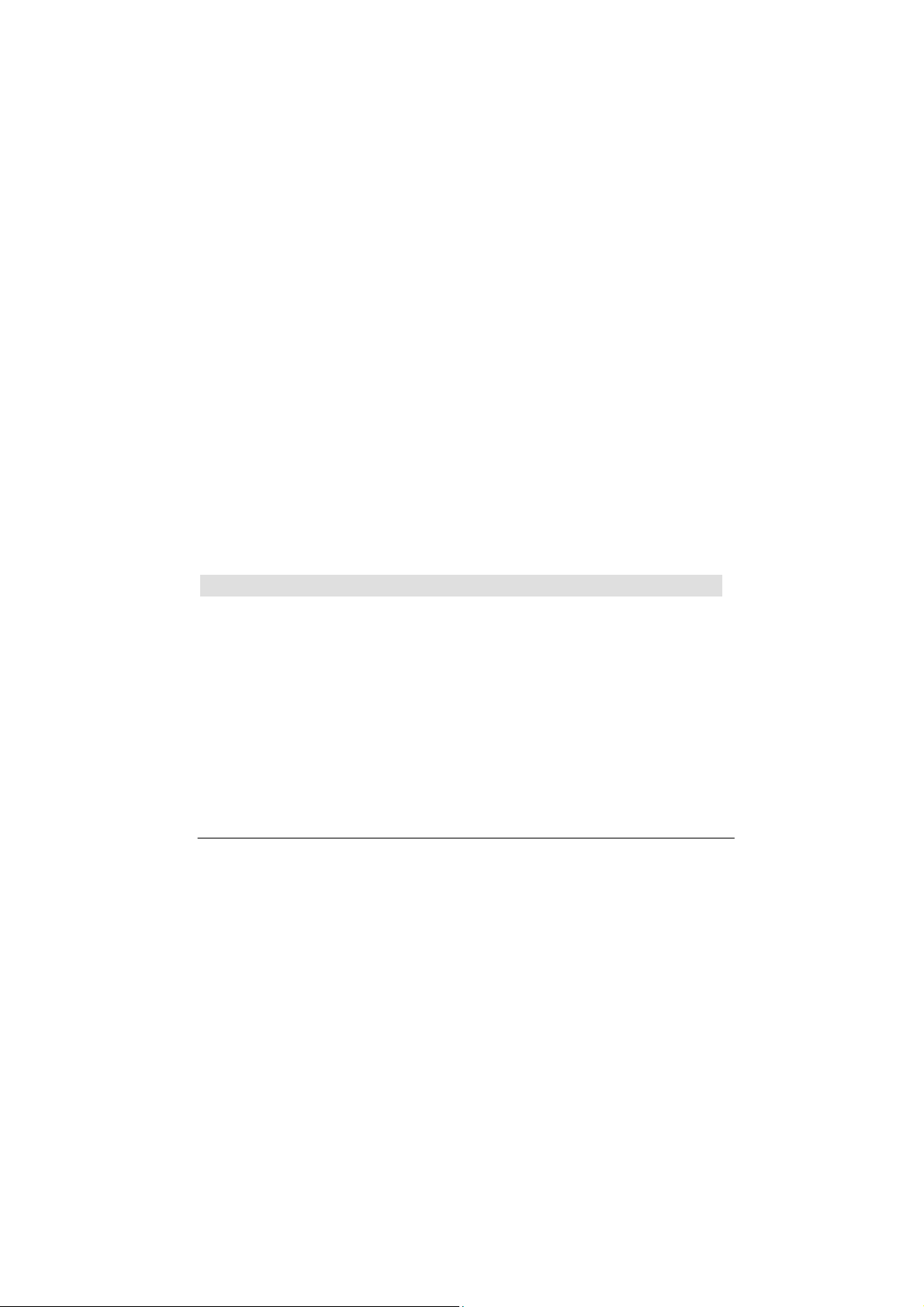
Русский
Цепь SCSI предусматривает возможность подключения самое
большее 7 устройств SCSI, причем каждое устройство SCSI должно
иметь свой собственный уникальный идентификационный номер SCSI
ID, предназначенный для предотвращения конфликта между ними.
Последнее устройство в цепи SCSI должно иметь оконечную нагрузку.
В этом случае для обеспечения исправного функционирования
пленочного сканера ScanWit и других устройств необходимо
проконтролировать, что номера SCSI ID всех устройств в схеме SCSI
различные (обратитесь к сопроводительным документам на
устройство для получения подробной информации о проверке
идентификационных номеров SCSI ID других устройств SCSI).
Если будет обнаружено, что идентификационный номер SCSI ID
пленочного сканера ScanWit совпадает с идентификационным
номером SCSI ID какого-либо другого устройства SCSI, необходимо
изменить номер SCSI ID у сканера или у другого устройства SCSI.
Для изменения идентификационного номера SCSI ID пленочного
сканера ScanWit необходимо выполнить следующие действия:
1. Выключите питание компьютера и пленочного сканера ScanWit.
2. Определите местоположение селекторного переключателя SCSI
ID на задней панели пленочного сканера ScanWit и нажимайте
кнопки + или – на селекторном переключателе для изменения
номера SCSI ID на неиспользуемое значение.
3. Новый номер SCSI ID активизируется при следующем включении
пленочного сканера.
5.2 Часто задаваемый вопрос
Если в компьютере установлена плата интерфейса SCSI,
произведенная сторонним изготовителем, можно ли к ней
подключать сканер?
Ответ: Поскольку сканер и программа драйвера поддерживают платы
SCSI, совместимые с ASPI, вы можете использовать плату
интерфейса SCSI, произведенную сторонним изготовителем, если она
также совместима с ASPI. Тем не менее для обеспечения наилучшей
совместимости и стабильности сканера рекомендуется использовать
плату SCSI, входящую в комплект сканера.
43
Page 53

Русский
Раздел 6. Сервис
Если проблемы сохраняются, необходимо обратиться к вашему
дилеру или в службу сервиса (см. ниже):
Вопросы относительно драйвера и аппаратных средств (содержащие
подробное описание возникшей проблемы, аппаратных и
программных средств, используемых в вашей системе) направляйте
по электронной почте по следующему адресу:
Америка : support-sc@benq.com
Европа : support@benq-eu.com
Тайвань/Австралия: service_tw@benq.com.tw
Китай : service@benq.com.cn
Сингапур: servicesg@benq.com
Везде : IMGservice@benq.com
Бесплатные программы по обновлению драйвера, информацию о
продукции и новинках можно получить по следующему интернетадресу:
http://www.benq.com
Вопросы относительно групповых приложений направляйте по
следующему интернет-адресу:
http://www.adobe.com
http://www.arcsoft.com
Указания по повторной упаковке
Для предотвращения возникновения случайных повреждений в
процессе транспортировки выполните следующие указания по
повторной упаковке сканера:
1. Используйте оригинальные транспортный контейнер и упаковочные
материалы.
2. Для ремонта следует высылать только сканер и прочие
аппаратные средства, образующие комплект.
3. Приложите документ, содержащий описание возникших проблем.
44
Page 54
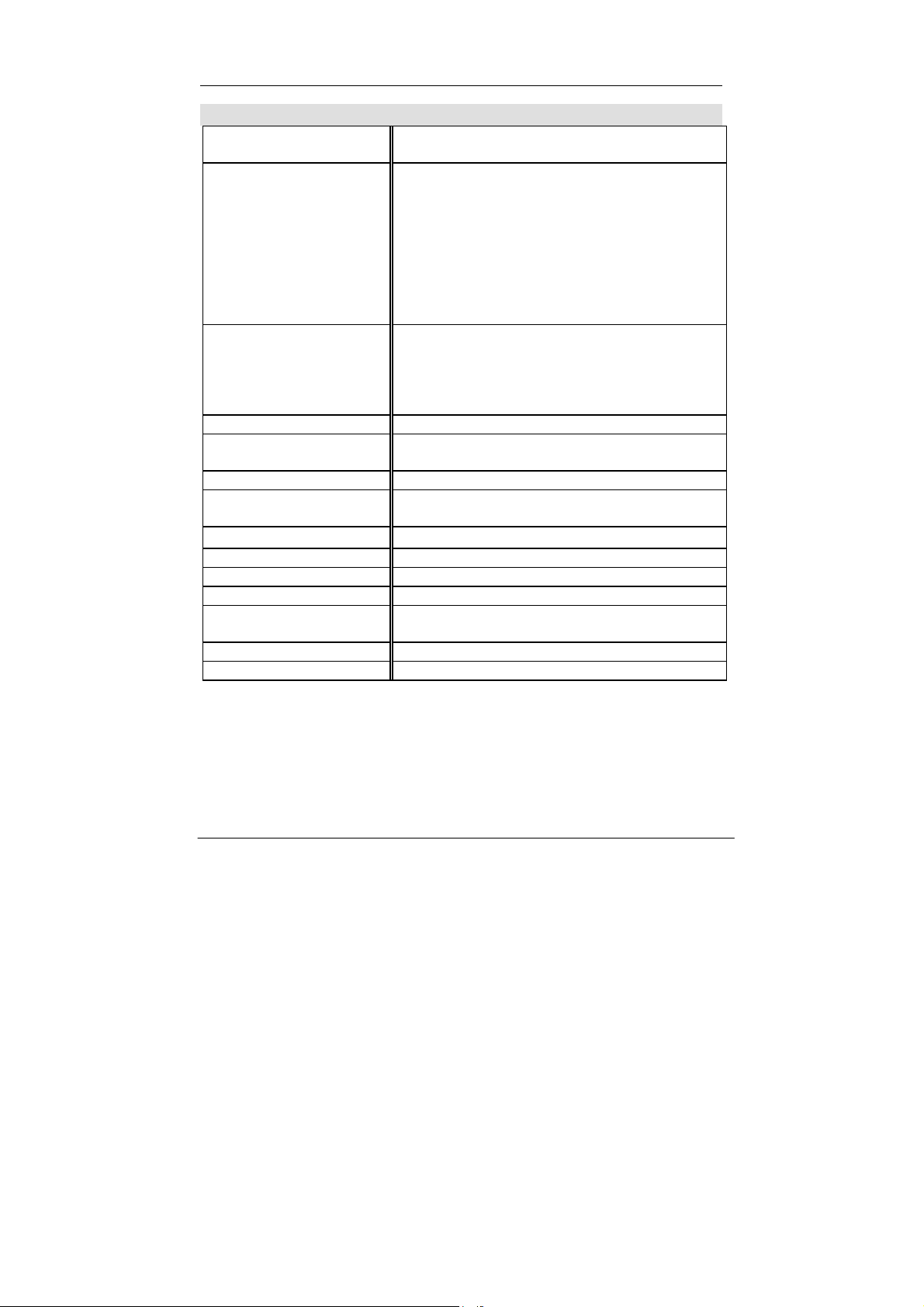
Русский
Приложение
Технические данные
Тип Пленочный сканер с цветным оптическим
ПЗС-модулем
Скорость сканирования
Калибровка
Скорость
сканирования
Скорость при
предварительном
просмотре
Скорость передачи
Режим сканирования Высокоскоростной режим
Разрешение Оптическое – 2700 x 2700 dpi
Область сканирования Минимальная - 1 линия, 2 пиксела цвета
Метод сканирования 1 проход
Масштабирование при
сканировании
Свет/тень 256 ступеней
Яркость/контраст 256 ступеней
Интерфейс SCSI-II
Платформа IBM PC и совместимая
Потребляемая
мощность
Вес нетто 2,6 кг
Размеры 162 x 151 x 347 мм (Ш x В x Д)
Цвет - 3 с
Цвет - менее 10 мс / линия
- менее 38 с/ пленка 35 мм, 2700 dpi
Цвет - 3 с для пленки 35 мм
2Мегабайт / с
Высококачественный режим - 24 бит/
пиксел
Высококачественный режим - 48 бит/
пиксел
Максимальная - 24 x 36 мм
С инкрементом 1 dpi
Максимум 25 Вт
45
